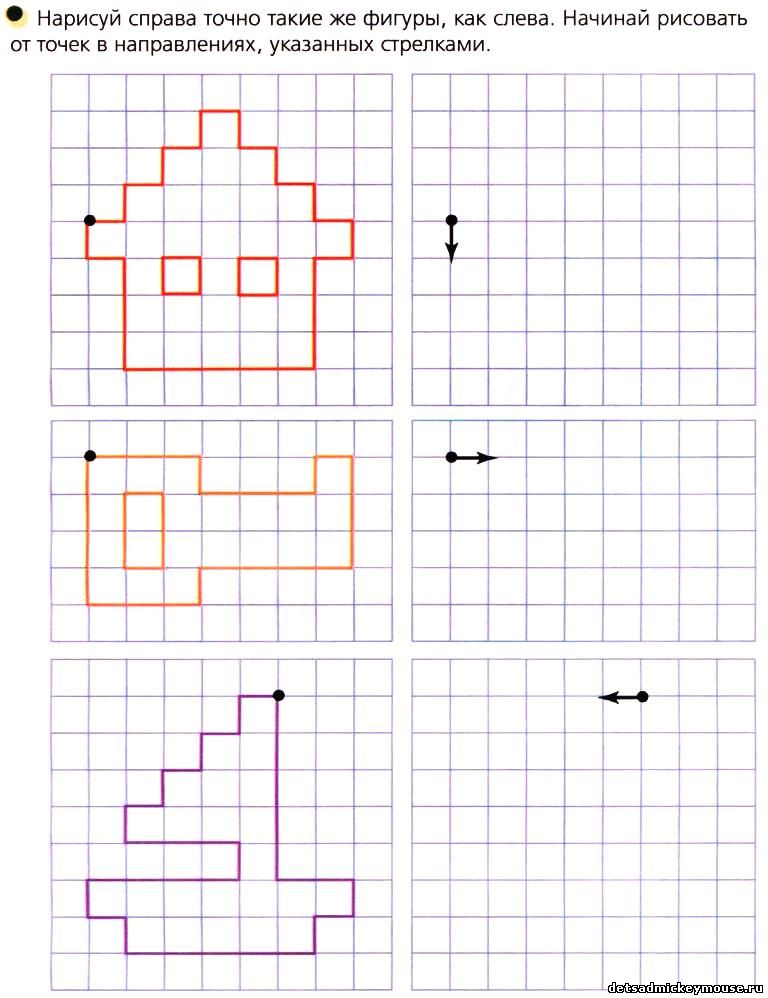Графические диктанты (рисование по клеточкам)
Графические диктанты
(Рисование по клеточкам)
Поступление в школу – важный момент в жизни ребенка и его родителей. Чем лучше ребенок будет подготовлен к школе психологически, эмоционально и интеллектуально, тем увереннее он будет себя чувствовать, тем легче у него пройдет адаптационный период в начальной школе.
Графические диктанты для дошкольников хорошо помогают родителям и педагогам планомерно подготовить ребенка к школе и предотвратить такие типичные трудности в обучении, как неразвитость орфографической зоркости, неусидчивость и рассеянность. Регулярные занятия с данными графическими диктантами развивают у ребенка произвольное внимание, пространственное воображение, мелкую моторику пальцев рук, координацию движений, усидчивость.
Рисование по клеточкам – очень увлекательное и полезное занятие для детей.
Выполняя предложенные в выложенных ниже заданиях — графических диктантах, ребенок расширит кругозор, увеличит словарный запас, научится ориентироваться в тетради, познакомится с разными способами изображения предметов.
Как работать с данными графическими диктантами:
В каждом диктанте даны задания для детей 5-ти – 7-ми лет.
Графический диктант можно выполнять в двух вариантах:
1. Ребенку предлагают образец геометрического рисунка и просят его повторить точно такой же рисунок в тетради в клетку.
2. Взрослый диктует последовательность действий с указанием числа клеточек и их направлений (влево, вправо, вверх, вниз), ребенок выполняет работу на слух, а затем сравнивает методом наложения свое изображение орнамента или фигуры с образцом в пособии.
Графические диктанты дополнены загадками, скороговорками, чистоговорками и пальчиковой гимнастикой. В процессе занятия ребенок отрабатывает правильную, чёткую и грамотную речь, развивает мелкую моторику рук, учится выделять отличительные особенности предметов, пополняет свой словарный запас.
Задания подобраны по принципу «от простого к сложному». Если вы начинаете заниматься с ребенком по этим графическим диктантам, выполняйте с ним задания по порядку: начинайте с самых первых простых диктантов и постепенно переходите к более сложным.
Для занятий необходима тетрадь в клетку, простой карандаш и ластик, чтобы ребенок мог всегда исправить неправильную линию. Для детей 5 – 6-ти лет лучше использовать тетрадь в крупную клетку (0,8 мм), чтобы не перенапрягать зрение. Начиная с графического диктанта №40 все рисунки рассчитаны на обычную школьную тетрадь (в тетради в крупную клетку они не поместятся).
В заданиях используются следующие обозначения: количество отсчитываемых клеток обозначается цифрой, а направление обозначается стрелкой.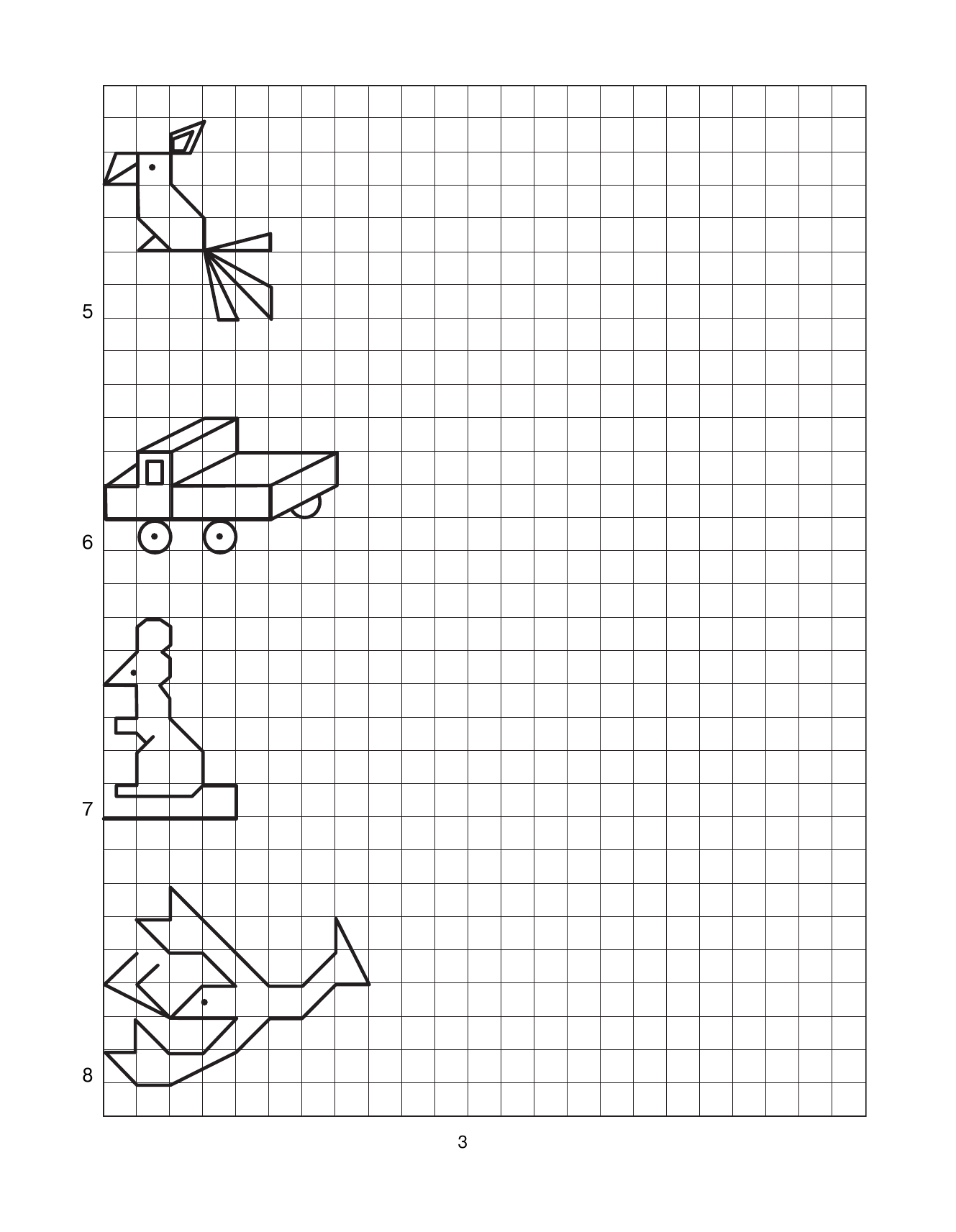 Например, запись:
Например, запись:
следует читать: 1 клетка вправо, 3 клетки вверх, 2 клетки влево, 4 клетки вниз, 1 клетка вправо.
Во время занятий очень важен настрой ребенка и доброжелательное отношение взрослого. Помните, что занятия для ребенка – не экзамен, а игра. Помогайте малышу, следите за тем, чтобы он не ошибался. Результат работы всегда должен удовлетворять ребенка, чтобы ему вновь и вновь хотелось рисовать по клеткам.
Ваша задача – помочь ребенку в игровой форме овладеть необходимыми для хорошей учебы навыками. Поэтому никогда не ругайте его. Если у него что-то не получается, просто объясните, как надо делать правильно. Чаще хвалите малыша, и никогда ни с кем не сравнивайте.
Продолжительность одного занятия с графическими диктантами не должна превышать 10 – 15 минут для детей 5-ти лет, 15 – 20 минут для детей 5 – 6-ти лет и 20 – 25-ти минут для детей 6 – 7-ми лет. Но если ребенок увлекся, не стоит останавливать его и прерывать занятие.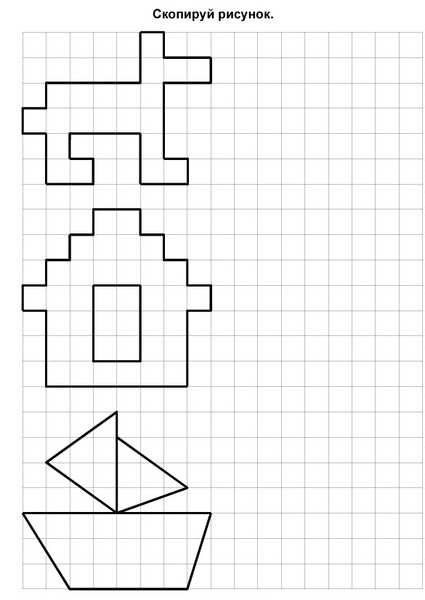
Обратите внимание на посадку ребенка во время выполнения диктанта, на то, как он держит карандаш. Покажите малышу, как надо удерживать карандаш между фалангами указательного, большого и среднего пальцев. Если ребенок плохо считает, помогайте ему отсчитывать клетки в тетради.
После этого можно открывать тетрадь и учить ребенка ориентироваться на листе бумаги. Покажите ребенку, где у тетради левый край, где правый, где верх, где низ. Можно объяснить, что раньше в школе были наклонные парты, поэтому верхний край тетради и назвали верхним, а нижний нижним.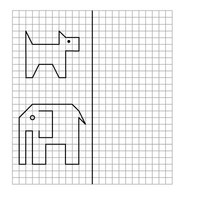 Объясните малышу, что если вы говорите «вправо», то надо вести карандашом «туда» (вправо). А если говорите «влево», то надо вести карандашом «туда» (влево) и так далее. Покажите малышу, как надо считать клеточки.
Объясните малышу, что если вы говорите «вправо», то надо вести карандашом «туда» (вправо). А если говорите «влево», то надо вести карандашом «туда» (влево) и так далее. Покажите малышу, как надо считать клеточки.
Вам самим тоже понадобится карандаш и ластик для того, чтобы отмечать прочитанные строчки. Диктанты бывают довольно объемные, и чтобы вам не запутаться, ставьте точки карандашом напротив строчек, которые читаете. Это вам поможет не сбиться. После диктанта все точки вы сможете стереть.
Каждое занятие включает в себя графический диктант, обсуждение изображений, скороговорки, чистоговорки, загадки и пальчиковую гимнастику. Каждый этап занятия несет смысловую нагрузку. Занятия с ребенком можно выстраивать в разной последовательности. Можно вначале сделать пальчиковую гимнастику, прочитать скороговорки и чистоговорки, а затем сделать графический диктант. Можно наоборот, сначала сделать графический диктант, о потом скороговорки и пальчиковая гимнастика.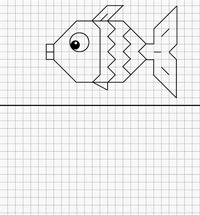 Загадки лучше загадывать в конце занятия.
Загадки лучше загадывать в конце занятия.
Поговорите о том, что каждое животное имеет свои отличительные особенности. Схематичное изображение показывает отличительные особенности, по которым мы можем узнать животное или предмет. Спросите у ребенка, какие отличительные особенности у животного, которое он нарисовал. Например, у зайца – длинные уши и маленький хвостик, у слона – длинный хобот, у страуса длинная шея, маленькая голова и длинные ноги, и так далее.
Поработайте со скороговорками и чистоговорками разными способами:
1. Пусть ребенок возьмет в руки мяч и, ритмично подбрасывая и ловя его руками, проговорит скороговорку или чистоговорку. Подбрасывать и ловить мяч можно на каждое слово или на слог.
2.
3. Проговорить скороговорку можно, прохлопывая ритм ладошками.
4. Предложите проговорить скороговорку 3 раза подряд и не сбиться.
Пальчиковую гимнастику делайте вместе, чтобы ребёнок видел и повторял движения за вами.
А теперь, когда вы познакомились с основными правилами проведения графического диктанта, можно приступать к занятиям.
красивые и легкие в тетради для детей 13 лет ♥ Рисунки карандашом поэтапно
Рубрика: Рисуют детиВас интересует вопрос, как нарисовать по клеточкам разные рисунки вместе с ребенком? К счастью это не сложно. Дети могут использовать графическую бумагу или даже обычные тетрадки в клеточку для создания искусства. С четкими линиями и крупными клетками даже самые маленькие смогут быстро понять, как нарисовать по клеточкам разные рисунки красивые и легкие.
Дети могут использовать графическую бумагу или даже обычные тетрадки в клеточку для создания искусства. С четкими линиями и крупными клетками даже самые маленькие смогут быстро понять, как нарисовать по клеточкам разные рисунки красивые и легкие.
Содержание:
Рисунки по клеточкам, как нарисовать разные шедевры
Как нарисовать по клеточкам разные рисунки животных? Фото мастер-класс
Первый этап
Добавляем ножки
Вырисовываем голову
Арбуз по клеточкам фото
Рисунки по клеточкам, как нарисовать разные шедевры?
Это отличный проект для детей, которые хотят закрепить свои художественные навыки рано или способ понять азы рисования разных простых рисунков при помощи четких линий и фигур. Изображения с использованием пробелов на бумаге в клеточку подходят даже для детей 13 лет. К счастью в сети много шаблонов, которые могут быть выполнены начинающими художниками и теми, кто имеет более высоких уровень навыков рисования.
Обычно такие картинки создаются на специально разработанной бумаге, называемой графической бумагой. Эта бумага имеет равномерно нарисованные горизонтальные и вертикальные линии. Для разных типов и уровней сложности картинки требуются разные формы графической бумаги. Каждый может создать картинки красивые и легкие в тетради, они доступны даже самым маленьким.
Эта бумага имеет равномерно нарисованные горизонтальные и вертикальные линии. Для разных типов и уровней сложности картинки требуются разные формы графической бумаги. Каждый может создать картинки красивые и легкие в тетради, они доступны даже самым маленьким.
Гамбургер по клеточкам фото
Черепашка по клеточкам, фото
Суши по клеточкам фото
Как нарисовать по клеточкам разные рисунки животных? Фото мастер-класс
Вот яркий пример того, как на обычной бумаге в клетку можно нарисовать животное — пони.
Первый этап
- Берем один листок бумаги в клетку. Создайте из группы клеточек квадрат побольше, нарисуйте в нем круг.
- Начинаем вести тонко своим карандашом. Не делайте все сплошной. Пытаемся применять коротенькие лини.
- Разделите овал на половинки. Сложно понять, как это сделать? Находим центральную точку в овале и помечаем ее точкой. Потом рисуем следующую точку в правой стороне и в левой. Они наверняка придутся на четкие отрезки квадратиков на листе.

- Присоедините их к линии, дабы оделить форму на половины. Разместим круг неподалеку. Размер его будет сравнительно меньше. Он может поместиться в одной клеточке либо в нескольких.
- На данном этапе объединяем две фигурки при помощи изогнутых отрезков. Первый этап завершен!
Пони по клеточкам фото
Добавляем ножки
- Нарисуем пару прямых линий, чтобы отыскать подходящие точки для ножек. Первая часть будет в левой стороне. А вторая будет размещена в правой. Отмечаем места, где оба отрезка будут соприкасаться с телом нашего животного и где они будут заканчиваться.
- Визуально отмечайте для себя линию по средине. Ставим там пометку.
- Теперь делим все еще раз на пополам. Эти точки будут помогать помещать все составляющие ноги пони в подходящее место.
- Нам нужны нарисованные линии для планирования того, как широка будет одна нога. Основа копытец — делайте линию длиннее, так мы получим максимальную схожесть с реальным копытом. Верх будем делать короче.

- Часть, где пятка — делаем его еще короче. Чтобы нарисовать локоть, выбираем размер крупнее.
- Делаем очертания фигур туловища. У нас получилось создать чертежи, чтобы вырисовывать копыта. Чтобы дорисовать задник, соединяем копытце с другими частями ноги. Можем добавить пару кривых внутри, чтобы все было, как в реальности. Сейчас присоединяем отрезок с задней половиной. Ножки у пони нарисованы!
Вырисовываем голову
- Начинаем с шеи — изогнутой линии. Каждая кривая должна проходить, пересекая клеточки. Крепим ее к шее. Такая схема послужит базой.
- Рисуем два кружка рядом. Делаем большую форму круга и один круг меньше. Добавляем глазки, носик и рот в улыбке. Присоединитесь к двум «кружкам» тонкие линии, чтобы закончить эту часть.
- Чтобы прорисовать ухо, добавляем черточку от середины круга большого на полторы клетки. Потом присоединим ее к голове, создавая «изогнутый треугольник».
- Добавляем загривок такой, какой вы желаете ее видеть.
 Размещаем круг в правой части туловища, дабы сделать основание для хвостика.
Размещаем круг в правой части туловища, дабы сделать основание для хвостика. - Рисуем кривую, чтобы очертить хвост. Он может занимать полторы клетки.
- Рисуем овал «прикрепленный» к черточке. Сейчас начинаем наводить линии. База готова!
Дело за фактическим чертежом. Берем нечто, что создает четкие линии, и наведите все. На данном этапе подправляем неточности. Берем еще один листочек бумаги и кладем его поверх другого. Вы можете увидеть рисунок. Используйте окно, если четкие линии не просвечиваются. Это поможет вам перенести рисунок на чистый лист, если необходимо.
Если нет, используйте свой базовый эскиз. Сотрите все лишнее и вы увидите, что у вас получился идеальный графический рисунок. Не так сложно, правда? Вам всего-то нужно было использовать четкие линии, ориентируясь по квадратикам. Затем вам понадобились такие формы, как круг и овал, которые также было не сложно создать, используя для основы большие квадраты или прямоугольники, созданные путем формирования группы клеточек в вашей тетрадке.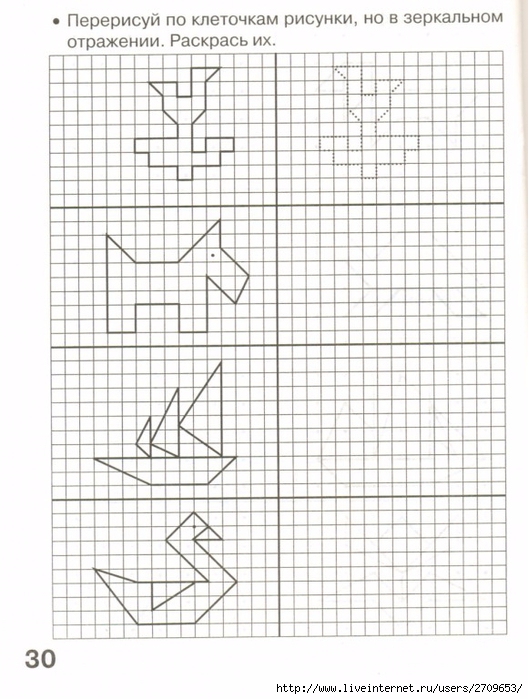
Конечно, представленный пример больше подходит детям постарше. Но если ваш ребенок легко справляется с простыми картинками, то вы можете переходить на следующий уровень, используя для шаблона более сложные фигуры и очертания, учитывая все необходимые масштабы.
Гусь по клеточкам фото
Воробей по клеточкам фото
Барашек по клеточкам фото
Котенок аниме по клеточкам фото
Лисенок аниме по клеточкам фото
Губка-боб по клеточкам
Прошу тебя, проголосуй!
Загрузка…Рисунки по клеточкам в тетради
2.3 / 5 ( 7 голосов )
Доброго дня!
Предлагаю сегодня заняться творческой деятельностью. Давайте рисовать! Удивлены? А что, проводите весело и задорно свое свободное время. Вот знаете, как примеру его проводят школьники и дошколята? Они открывают тетрадки и рисуют картинки по клеточкам. Как это здорово! Согласитесь? Ведь такая работа развивает усидчивость и логическое мышление, вообщем попробуйте и влюбитесь.
Как это здорово! Согласитесь? Ведь такая работа развивает усидчивость и логическое мышление, вообщем попробуйте и влюбитесь.
В данной статье, вы найдете картинки (рисунки) от самых простых и легких, к наиболее сложным и трудным. Но их объединяет одно — получаются они очень красивыми. Для начинающих предлагаю сначала брать за основу более легкие фото и по ним творить.
Кстати, психологи уверяют, что такого рода занятие, то есть рисование по клеточкам успокаивает у ребятишек нервную систему, а значит ваш малыш будет здоровым. И не мало важно, если вы педагог то поймете, и орфографическую зоркость. Ведь она нужна, особенно школьникам на уроках русского языка и других предметах, где необходимо повышенная внимательность.
А еще, представляете, такими творческими шедеврами они запросто могут украсить детскую комнату или же личный дневник или еженедельник. Самое главное, что ребенок почувствует себя настоящим волшебником — художником.
Многие, могут спросить, а что собственно можно таким способом рисовать? Ответ прост, рисунки по клеточкам могут передать любой образ, это может быть еда, животные, транспорт, персонажи мультиков и так далее. Плюс еще такие картинки можно разделить как для мальчиков, так и для девочек.
Плюс еще такие картинки можно разделить как для мальчиков, так и для девочек.
Учителя советуют начинать рисование со смайлов, а вы как считаете? Я думаю, что можно попробовать и начать с чего-то посложнее. Ну, тут конечно нужно смотреть на ваше чадо, смотря какие у него способности. В любом случае поделки, открытки и прочие сувениры делают они с великим удовольствием и поэтому данный вид деятельности их явно заинтересует.
Новые рисунки по клеточкам 2019 для начинающих — легко и красиво
Друзья, перед вами совсем новые картинки, которые вы прямо сейчас можете перенести к себе в блокнотик своим простым карандашом или же берите фломастеры, маркеры. Желаю вам окунуться в этот яркий мир рисунков. Они легкие и такие красивые, что понравятся и мальчикам и девочкам.
Раньше помню в школах, даже на уроках математики делали такие диктанты, помните? Вот инструкция, ух я любила такие ребусы).
Думаю, для начала показать рисунки, которые приурочены к праздникам, таким как Новый год.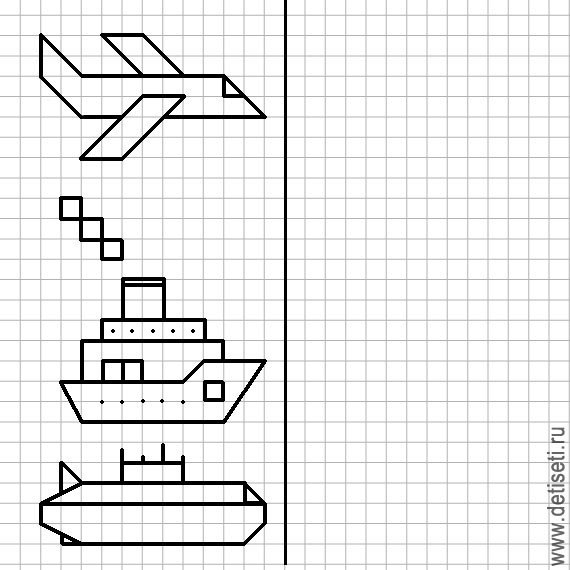 Это может быть Дед Мороз в виде смайла или снеговик.
Это может быть Дед Мороз в виде смайла или снеговик.
Куда же без лесной красавицы — елочки.
А вот смешной Винни-пух в красной шапочке как у Санты.
Еще символы новогоднего настроения, это олененок и пингвин.
А также чудесная рождественская свеча.
А вот теперь рассмотрим валентинки и любовь.
Ну, а за ними придет 23 февраля (кораблики, танки, ну держитесь, мальчишки) и 8 марта (воспользуйтесь шаблонами картинок цветов).
Кстати, знаете, как такой вид деятельности называется? Пикселька! Такое потешное словечко. Это и есть рисование по клеточкам.
Не забывала я и про рисунки на Пасху (это в первую очередь куличи, пасхальные яйца, цыплята) и 9 мая (звезда, танки и гвоздики).
Рисунки по клеточкам в тетради для девочек
Берите эти легкие рисунки и буквально за 5 минут на вашим листе появится веселый и озорной образ.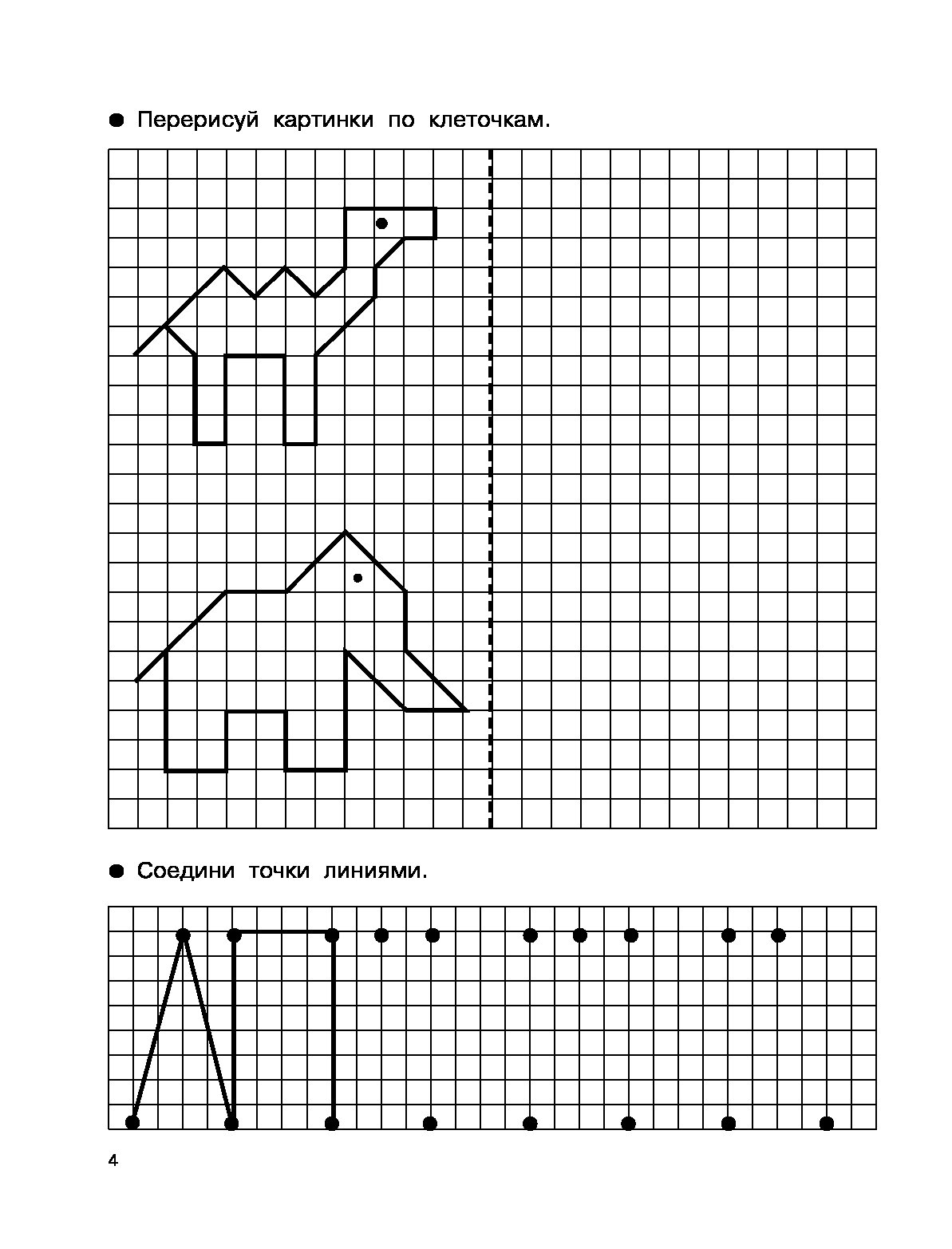 Скоротайте время с пользой, а потом удивите всех. Знаю, что девчонки любят готовить, шить и творить поделки, поэтому картинку подобрала именно такие.
Скоротайте время с пользой, а потом удивите всех. Знаю, что девчонки любят готовить, шить и творить поделки, поэтому картинку подобрала именно такие.
Давайте сначала рассмотрим еду, напитки и сладости, ведь девчата так их любят.
А еще, знаю что любят рисовать единорогов.
И даже есть для срисовки Баттерфляй из мультика о Моя любимая пони.
И вот еще парочка девчачих новинок этого года.
Как нарисовать мальчикам рисунки по клеточкам
А вот мальчики наоборот влюблены в технику, всякого рода машинки, камазы и т.п. Поэтому для них будут именно такие картинки, на тему военной темы и автотраспорта. Также черепашки Нинзя, тачки и многое другое.
Есть и черно-белый вариант.
Как рисовать по клеточкам в тетради маленькие и милые рисунки (можно распечатать бесплатно)
Научиться рисовать будет несложно в любом возрасте. Следуйте пошаговой инструкции и у вас все получится, тем более, что перед вами видео. Вы обязаны его включить и посмотреть от начала до конца. Добавьте пару штрихов от себя, и выйдет очень оригинально.
Следуйте пошаговой инструкции и у вас все получится, тем более, что перед вами видео. Вы обязаны его включить и посмотреть от начала до конца. Добавьте пару штрихов от себя, и выйдет очень оригинально.
Ну, а также подготовила вот такие мини заготовки.
Ух, ты-пух ты, кого тут только нет и киска и собачка и даже черепашка! Даже рыбка из мультика.
Как вам такие новенькие идейки? Ну правда великолепны!?
Животные по клеточкам для детей — легко и красиво
Для тех, кто любит милых зверушек, тоже есть подборка, выбирайте любого персонажа и творите. Картинки по клеточкам предложены от самых простых к наиболее сложным.
Берите вот эту потешную собачку.
Или вам больше нравятся кошки или лисички?
Знаю многие обожают мышек и совят.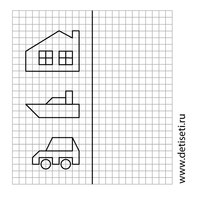
А малыши цыплят и утят.
Или берите вот этого дельфина.
А вы, друзья кого больше любите, поделитесь внизу под заметкой, возможно добавлю еще персонажей). Ну, а пока ловите веселую и разноцветную зебру и тигра.
Или вот эти герои — панда и енот, с ними еще один чудик. Кто больше нравится?
Картинки по клеточкам для личного дневника
Для тех, кто ведет дневнички или любит рисовать по клеточкам в блокнотах, тому могут пригодится это схемы и готовые шаблоны рисунков. Выбирайте эти няшные работы).
Легкие и красивые рисунки для срисовки по клеточкам (много фотографий внутри)
Ну, а теперь еще подборка довольно необычно красивых и прикольных работ. Подойдут такие рисунки для детей 5-6 лет, то есть для дошколят, а после будут варианты для деток 6-7 лет и 8-10 лет. Вообщем для учеников начальной школы и средней тоже.
Предлагаю рассмотреть картинки на разные времена года, то есть осень-весну, и зиму-лето.
Рисуем по клеточкам сложные картинки для майнкрафта
Для тех, кто увлекается играми, такими как Майнкрафт, то тот наверно захочет воплотить на листе бумаги главных персонажей. Так вот пожалуйста, пользуйтесь.
Ну что ж, друзья, как вам сегодняшняя тема? Вы наверно шокированы, я тоже). В хорошем смысле этого слова. Такие классные и шедевральные картинки могут получиться в тетрадках, всего лишь нужен карандаш и тетрадка и вы уже волшебник. Юный художник, у которого все наверняка получится.
Всем до скорого, увидимся. Пока.
С уважением, Екатерина
РАСШИФРОВКИ-ПОВТОРЯЛКИ — РАСПЕЧАТАЙ и РИСУЙ :: Игры, в которые играют дети и Я
Здравствуйте-здравствуйте!
Мои дошколята радостно восприняли этот вид работы, просят еще, а некоторые даже стали просить задания посложнее.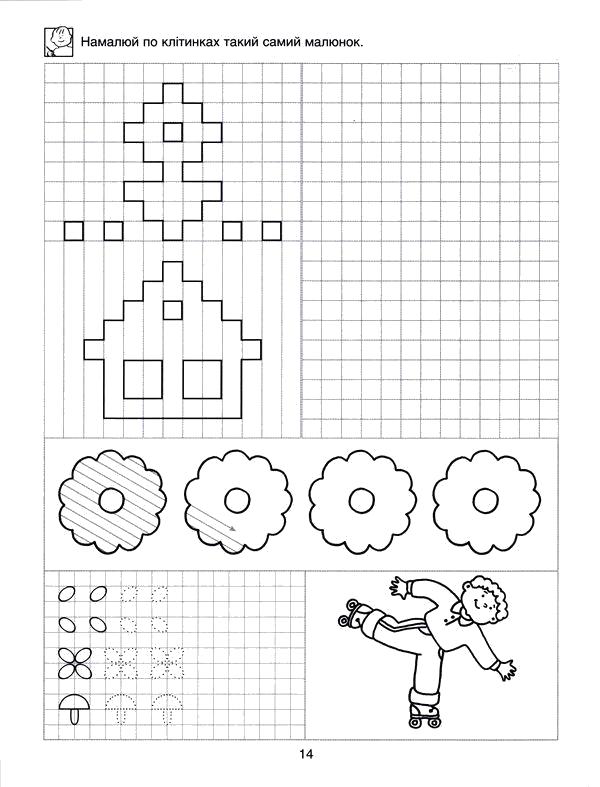 Запрос детей подтолкнул меня к новым придумкам.
Запрос детей подтолкнул меня к новым придумкам.
Что у меня получилось, расскажу и покажу.
Упражнение первое — ЗАШИФРУЙ РИСУНОК.
Может быть те, кто любит графические диктанты, уже давно так делают, а я вот только дошла до этого задания.
Идея простая, но получилось «вкусно» и полезно)))
Я взяла рисунок из копилки графических диктантов и … попросила ребенка 6 лет зашифровать этот рисунок, т.е. попросила сделать обратную работу — не нарисовать под диктовку, а по рисунку составить задание для графического диктанта.От начальной точки двигаемся слева-направо. На месте поворота ставим точку, и записываем данные.
Но просто зашифровывать не интересно, да и нужно же проверить, правильно ли удалось составить шифр. Так родилась идея сначала зашифровывать, а потом рисовать рисунок, опираясь на составленный шифр.
Такое задание можно делать в паре, а можно делать одному и тому же автору.
Для такой работы я сверстала бланки.
Вот что получилось.
Первый лист — зашифруй рисунок.
Упражнение второе — РАСШИФРУЙ РИСУНОК.
Второй лист — расшифруй рисунок
Верхнюю часть первого листа мы закрыли, оставили только шифр.
Шифровка оказалась верной.
Упражнение третье — ПОВТОРИ РИСУНОК.
Я предположила, что после такой работы не так сложно повторить рисунок без подсказок.
К моей радости я оказалась права! Ребенок смог без ошибок повторить рисунок. Больше всего меня порадовало то, что ученик бурчал себе под нос: одна клеточка вправо, 1 клеточка вниз… т.е. это не механическое и случайное срисовывание, а осознанное рисование по клеточкам! Ура!
Да это простой рисунок, но для первого раза неплохо.
Делюсь несколькими бланками.
Мне будет приятно, если они вам пригодятся в работе с детками.
По просьбе увлекшихся графическими диктантами, делюсь пустыми бланками
1. Лист в клеточку для диктантов
2. В этом бланке взрослому нужно ручками нарисовать рисунок, а ребенок будет уже зашифровывать. Вот коллекция рисунков для диктантов3. Здесь нужно будет поставить начальную точку того рисунка, который будет расшифровывать ребенок
4. В верхней части бланка взрослый рисует, а в нижней части ребенок повторяет.
Если вы повторили мой опыт — расскажите, что и как у вас получилось.
Новости моего блога
можно получать на вашу любимую почту,
а подписаться можно
ИГРАЙТЕ С РАДОСТЬЮ
НАТАЛЬЯ ЧИСТОКЛЕТОВА
Графический диктант для дошкольников. Рисуем по клеточкам
Рисуем по клеточкам
Кто сказал что у дошкольников не бывает диктантов? Вы слышали о диктантах, в результате которых на листке появляется картинка? Малыш в игре тренирует навыки счета. Настоящий графический диктант по клеточкам понравится не только дошкольникам, но и учащимся начальных классов.
Что такое графический диктант по клеточкам
Графический диктант — это не совсем обычный диктант. Это больше игра для ребенка, чем обучение. Но интересные задания развивают у детей внимательность и умение различать направления: вправо-влево, вниз-вверх. Кроме того, малыш должен уметь считать. Не думайте, что это трудно. Весь диктант заключается в рисовании коротеньких линий на обычном тетрадном листе в клеточку. Малыш учится ровно рисовать линию, писать под диктовку взрослого и немножко считать.
Учитель говорит например: проведи линию вправо на 2 клеточки, теперь вверх на 1 клетку и вниз на 5 и т.д.
После окончания диктанта на тетрадном листочке появляется фигурка. Это может быть птичка, домик, елка, песик или другое животное. Фигурка «появится» только, если диктант был выполнен правильно, если ребенок нигде не ошибся.
Это может быть птичка, домик, елка, песик или другое животное. Фигурка «появится» только, если диктант был выполнен правильно, если ребенок нигде не ошибся.
Детям очень нравятся такие упражнения. Они с удовольствием рисуют по клеточкам и просят повторить занятие еще и еще.
Что нужно для графического диктанта
Если вы хотите провести графический диктант с группой детей или в классе на уроке, нужно подготовить всё заранее. Посадите детей за столы, вручите им карандаши (так легче исправить ошибку в диктанте), листочки в клеточку (можно использовать тетради с крупной клеткой) и ластик.
Затем следует объяснить деткам как будет проводиться диктант. Сначала проговариваем с детьми что мы будем делать:
Сейчас мы с вами будем рисовать интересные фигурки. Какие, я вам не скажу. Это вы увидите, если правильно выполните работу, будете внимательно меня слушать и не путать направление «право-лево».
Я буду вам диктовать на сколько клеточек нужно провести линии и в каком направлении.
Вы будете проводить эти линии по клеточкам, не отрывая карандаш от бумаги, а потом мы вместе посмотрим, что получилось.
Старайтесь, чтобы линии были у вас ровные и красивые, тогда рисунок получится замечательный.
В первый раз можно попробовать рисовать на доске вместе с детьми, чтобы они видели как им нужно работать, а второй и последующие диктанты маленькие ученики смогут выполнять уже без вашей подсказки.
С малышами перед диктантом нелишне будет повторить где правая и левая рука, как рисовать линию вправо и влево.
После выполнения диктанта обязательно похвалите детей, исправьте вместе ошибки, если они есть. Если дошкольнику понравятся такие упражнения, можно попросить их придумать и самим нарисовать по клеточкам фигурки, а потом вместе составить интересный графический диктант.
Варианты графических диктантов по клеточкам
Диктант «Слон»
Поставьте в верхнем левом углу точку. Это будет начало нашей картинки. Начиная от точки, проведи линии по клеточкам:
Это будет начало нашей картинки. Начиная от точки, проведи линии по клеточкам:
4 клетки вправо, 1 вниз, 5 вправо, 8 вниз, 3 влево, 3 вверх, 1 влево, 3 вниз, 3 влево, 4 вверх, 1 влево, 2 вниз, 1 влево, 1 вниз, 1 влево, 2 вверх, 1 вправо, 6 вверх.
Диктант «Золотой ключик»
Поставь точку в серединке листка слева. Начинай рисовать линии от этой точки: отсчитай 8 клеток вправо, 2верх, 3 вправо, 5вниз, 3 влево, 2 вверх, 4 влево, 3 вниз, 1влево, 1 вверх, 1 влево, 1 вниз, 1 влево, 3 вверх, 1 влево, 1 вверх.
Диктант «Зайчик»
Отступи 5 клеточек справа и 3 сверху, поставь точку. Будем рисовать от этой точки. Нарисуй 1 клеточку вправо, 3 вниз, 2 вправо, 2 вниз, 1 влево, 2 вниз, 3 вправо, 3 вниз, 1 влево, 1 вверх, 1 влево, 2 вниз, 1 вправо, 2 вниз, 2 вправо, 1 вниз, 6 влево, 1 вверх, 1 влево, 1 вверх, 1 вправо, 12 вверх.
Вместе с детьми разберите какие получились фигурки. К каждой фигурке можно придумать небольшие стишки или присказки.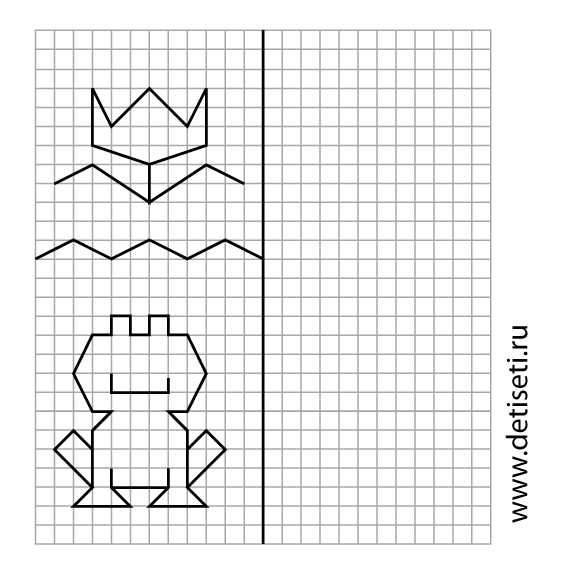
Надеюсь вашим деткам понравится выполнять графические диктанты по клеточкам. На картинках (они кликабельны), я выбрала самые интересные графические диктанты для малышей.
Я надеюсь, у вас получится нарисовать интересные фигурки вместе с детьми, выполняя такие графические диктанты. Пишите в комментариях, какие диктанты вам больше понравились и, удачи в обучении!
Рекомендую мое новое видео, которое может быть полезным в ваших увлечениях!
Как рисовать рисунки по клеточкам? + граффити (2017)
Editor choiceСохранитьSavedRemoved 0
Научиться рисовать рисунки по клеточкам может практически любой человек. Никаких особенных навыков и инструментов для этого не нужно. Достаточно запастись временем, обычной школьной тетрадью и простым карандашом с острым грифелем. Новичкам лучше первое время не использовать ручку, поскольку в случае ошибки ее нельзя будет стереть.
Содержание этой статьи:
Правила рисования по клеточкам
Это интересно: Уроки гуашью для начинающих поэтапно: рисуем цветы и пейзаж + 100 ФОТО
Рисование полезно как для взрослых, так и для детей. Этот процесс развивает мелкую моторику пальцем, учит концентрации и дарит спокойствие. Не обязательно рисовать на уровне мастера, но в данной статье будут разобраны варианты обучения профессиональному и стилизованному рисованию.
Пример простых и сложных рисунков, нарисованных по тетрадным клеточкам:
Вот такие вишенки сможет нарисовать новичок
А вот этот рисунок уже посложнее
Как правило, для начала нужно сделать обводку рисунка черным или коричневым цветом. Потом определенные фрагменты нужно заполнить цветом. Стандартный размер 1 клетки в тетради — 5 на 5 мм. Есть тетради с крупными клетками для первоклассников и второклассников. Они идеально подходят для новичков.
Любители рисовать по клеточкам очень часто пользуются маркерами, а не карандашами. Почему? Так рисунок получается более ярким, «сочным». Плохие маркеры или же простые фломастеры могут течь, что особенно некстати, когда человек только учится рисовать. Поэтому лучше сразу покупать маркеры для рисования или скетчинга в специализированных магазинах.
Почему? Так рисунок получается более ярким, «сочным». Плохие маркеры или же простые фломастеры могут течь, что особенно некстати, когда человек только учится рисовать. Поэтому лучше сразу покупать маркеры для рисования или скетчинга в специализированных магазинах.
Скетчинг – это разновидность очень быстрого рисования. По сути, с помощью данной техники можно делать очень стильные и красивые рисунки. Самое главное – иметь необходимые навыки. Скетчинг производится профессиональными качественными инструментами.
Мороженое, нарисованное с помощью маркеров
вернуться к меню ↑Поэтапная инструкция: с чего начать?
Читайте также: Как научиться рисовать карандашом для начинающих? Поэтапные мастер-классы с ФОТО
Как рисовать? Нужно выбрать любое понравившееся изображение. Для начала лучше выбирать простые схемы. Довольно легко рисовать сердце, геометрические фигуры, овощи и фрукты.
Отсчитайте нужное количество клеток (ориентируйтесь на выбранное изображение).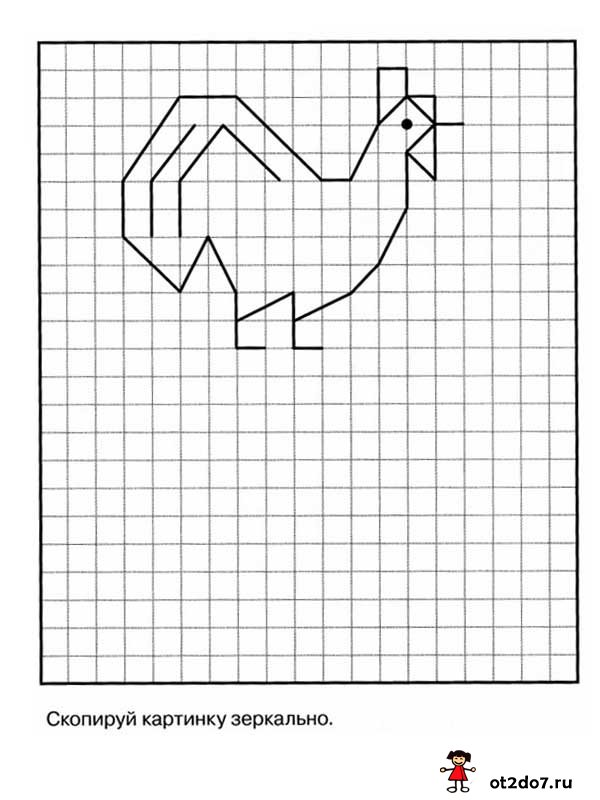 Далее необходимо проставьте точки по одной стороне контура будущего рисунка.
Далее необходимо проставьте точки по одной стороне контура будущего рисунка.
Точки нужно ставить поэтапно, в противном случае можно ошибиться.
Автор намечает 14 клеток
Точки проставлены. Нужно начинать делать обводку.
После этого делает обводку
Не обязательно пытаться вырисовывать идеально прямые линии. Рисование по клеткам не должно быть сложным и муторным, напротив — этот процесс должен приносить удовольствие.
После обводки мы закрашиваем столбик. На примере данного рисунка можно сделать что угодно, поэтому повторять его не обязательно. Самое главное — понять, как устроен процесс рисования по клеточкам.
Закрашивает клеточки
Приложите палец и снова отсчитайте нужное количество клеток.
Отсчитывает необходимое количество клеток
Снова проставьте точки-ориентиры. В данном случае человек закрашивает 4 ряда клеток — вы же должны ориентироваться на свой рисунок.
Проставили точки – и закрашиваем их.
Автор проставляет точки
Закрашивает при необходимости клетки
При необходимости можно закрашивать отдельные клетки.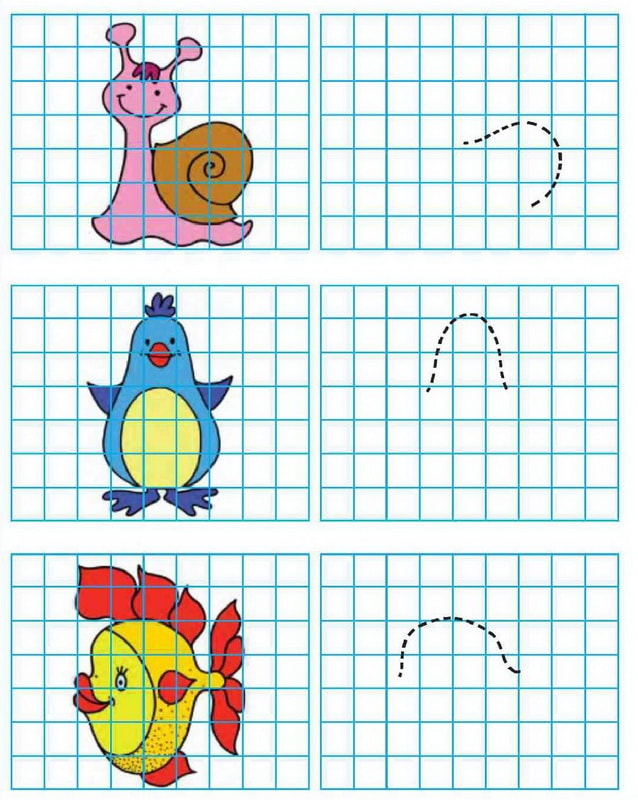 Как на примере рисунка 9.
Как на примере рисунка 9.
Далее автор намечает еще 4 ряда клеток с другой стороны, после чего обводит и закрашивает их (рис. 10).
Намечает, обводит и закрашивает клетки
Вы помните, что в самом начале автор наметил 14 клеток вверх. Так вот, теперь он снова отсчитывает 14 клеточек и повторяет действия с этапа 1 по этап 3.
Расставляет 14 точек
Делает обводку и закрашивает
Закрашивает по 2 клетки сверху с каждой стороны
Автор вновь проставляет точки (в данном случае 9)
вернуться к меню ↑Продолжаем рисовать
Уже четко проглядывается контур будущего рисунка.
Обводит и закрашивает
Проставляет ещё 9 точек параллельно уже закрашенной линии. Делает обводку, закрашивает
Что в итоге получилось у автора? Конечно же — это телефон. Внутри него можно нарисовать все что угодно, поэтому данная схем также удобна для начинающих.
Ставит точку по центру внизу
Автор, в свою очередь, решил тоже не оставлять пустое пространство.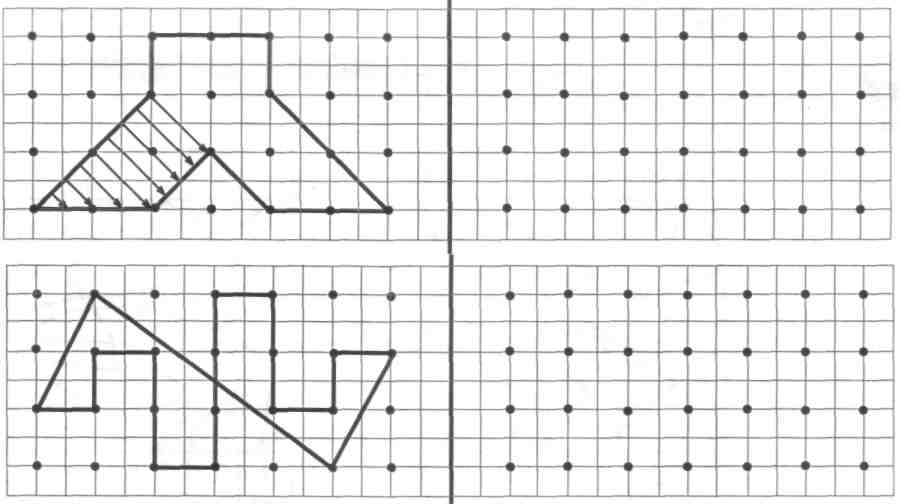 Поэтому он ставит точку по центру внизу (отступая 1 клетку от нижнего края).
Поэтому он ставит точку по центру внизу (отступая 1 клетку от нижнего края).
Проставлено 3 точки и закрашено уже 3 клетки
В данном случае можно наблюдать рисование лесенкой. Огромный плюс заключается в том, что такую схему легко повторить.
Автор проставил еще 3 точки вверх и закрасил их
Закрашено еще несколько клеточек, и вот уже вырисовывается будущая картинка
Это — сердце. Его можно нарисовать отдельно, сделать более крупным. Схема уже продемонстрирована в данной инструкции.
Получилось сердечко
Завершающий этап. Заполнение цветом.
Готово
На примере данной инструкции можно убедиться в том, что рисование по клеткам — это просто. И, стоит отметить, что автор приведенного рисунка не особо старался сделать все аккуратно. Поэтому не стоит особо волноваться из-за маленьких ошибок, впоследствии они будут закрашены, и общая картина получится именно такой, какой вы хотите ее видеть.
Сердце
вернуться к меню ↑Рисование на асфальте
Когда речь идет о рисовании на асфальте, многим приходят в голову детские картинки — домики, солнышки, цветочки. Но на самом деле многие художники мира специализируются на объемных 3D-картинах. И их они нередко рисуют именно на асфальте, чтобы впечатлить прохожих и заявить о себе.
Но на самом деле многие художники мира специализируются на объемных 3D-картинах. И их они нередко рисуют именно на асфальте, чтобы впечатлить прохожих и заявить о себе.
Рисунок на асфальте
Таких художников называют мастерами оптических иллюзий. Действительно, с первого взгляда сложно отличить некоторые картины от реальности. Естественно, чтобы нарисовать подобное, нужно очень много опыта — и практического, и теоретического.
Рисунок официанта на асфальте
Очень реалистичный рисунок на асфальте
Зачастую различные крупные холдинги заказывают у таких художников работы. Подобная деятельность очень хорошо оплачивается.
вернуться к меню ↑Как рисовать объемные картины: теория и практика
Для начала нужно сделать набросок на бумаге. Естественно, нужно знать основы рисования, в частности — академического. Начинать стоит с простых форм, геометрических фигур.
3D-изображение «оживает» при смене угла зрения. То есть, если посмотреть на картину, например, сверху, то она будет казаться объемной.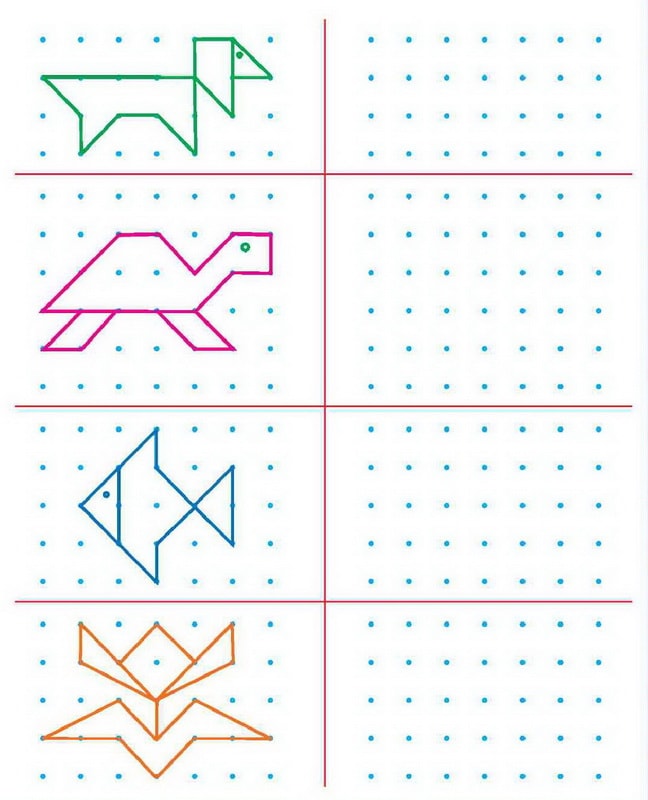 При этом если взглянуть на нее снизу или сбоку, то она снова станет обычным плоским рисунком. В этом заключается фишка 3D-изображений.
При этом если взглянуть на нее снизу или сбоку, то она снова станет обычным плоским рисунком. В этом заключается фишка 3D-изображений.
Объемный рисунок — перспектива с искаженным углом зрения
Инструменты, которые понадобятся:
- карандаши с грифелями различной жесткости;
- ластик;
- лист формата A4;
- настольная лампа;
- любой предмет (тот, который вы будете рисовать).
Естественно, нужно брать что-то простое — например, тот же ластик. Его необходимо положить на чистый лист, после чего включить настольную лампу и направить ее свет на бумагу. Что должно получиться после выполнения этих действий? Предмет начнет отбрасывать тень, которую можно будет впоследствии обрисовать.
Вот так это выглядит на практике. Предмет отбрасывает тень, которая по итогам становится подсказкой для художника.
Подобные хитрости можно использовать новичкам. Но, по сути, для рисования сложных объемных картин, придется выучить всю теорию, которую проходят в художественных школах.
Игра теней и света является очень важной, поскольку именно она вкупе с обманом зрения делает рисунок объемным. Тени должны быть мягкими, растушеванными.
В самом начале нужно выбрать угол зрения. То есть, ракурс, с которого человек будет смотреть на рисунок. Угол зрения в процессе рисования менять нельзя, иначе не будет иллюзии объемности изображения.
вернуться к меню ↑Положение глаз или же ракурс — основа перспективы
Для большего эффекта можно менять положение листа. Не обязательно, чтобы он лежал прямо, даже лучше, если будет наискосок.
Правильное положение листа для достижения эффекта «обмана зрения»
Дальнейшие действия интуитивно понятны. Выбранный предмет нужно обвести со всех сторон. В итоге у вас будет контур будущего рисунка.
С прямоугольником довольно просто работать
После обводки нужно опять поместить предмет на лист. Нужно обозначить все его углы. Для начала можно просто поставить точки, которые будут обозначать положение углов.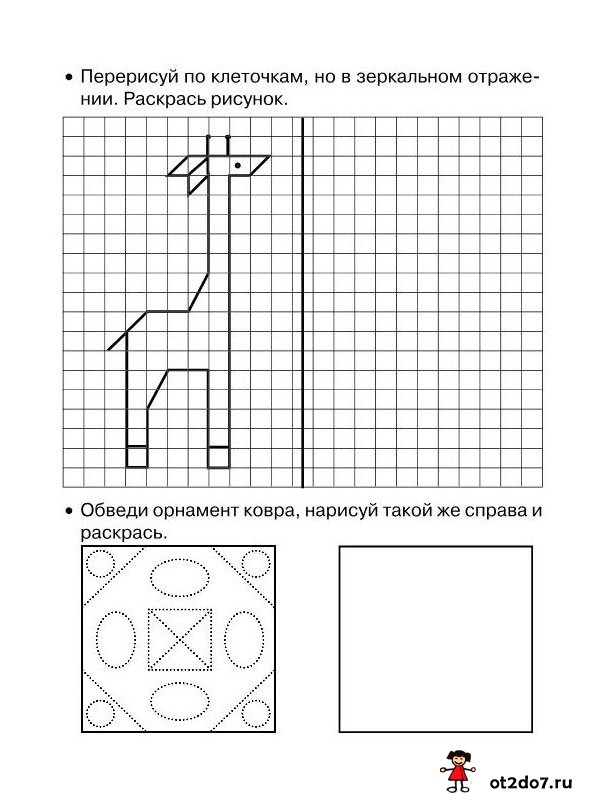
Прищурьтесь и посмотрите на предмет. Так будет проще обозначить углы.
Далее нужно провести линии между точками. Они должны идти наискосок. Эти линии называются гранями.
В итоге должно получиться нечто подобное. На данной картинке контур будущего рисунка
Можно постоянно прикладывать выбранный предмет к бумаге. Так вы сможете убедиться в том, что все делаете правильно или же найти и исправить ошибку.
Прикладываем ластик и проверяем
Далее нужно провести внутреннюю и внешнюю грань. Для этого также нужно ориентироваться на предмет. Но, его нужно положить не на рисунок, а рядом с ним.
На практике это выглядит так. Черным цветом отмечены нарисованные грани
При ближнем рассмотрении
Теперь нужно стереть внутренний прямоугольник. Тут довольно интересный момент, поскольку внутренние грани нужны только для построения 3D.
Теперь нужно наметить тень. Для этого свет лампы следует направить прямо на предмет.
вернуться к меню ↑Работа с тенью
Тень необходимо аккуратно обвести. Это важный момент, все контуры нужно намечать не слишком сильно. Достаточно того, что они заметны вам.
Это важный момент, все контуры нужно намечать не слишком сильно. Достаточно того, что они заметны вам.
Закон световоздушной перспективы: тень получится двойная. На картинке вы можете увидеть, что у нее есть более светлая и более темная часть. Это также нужно обозначить на бумаге. Тень делится на две части: тень и полутень.
Тут можно увидеть две обозначенные тени
Далее штрихуем. Для этого нужно воспользоваться правилом градации тени. Предмет нужно поставить рядом с рисунком и внимательно его рассмотреть. Где у предмета самые светлые тени, а где самые темные? Это должно быть отображено на рисунке.
Штрихуем очень аккуратно. Нужно стараться добиться эффекта растушеванной штриховки.
вернуться к меню ↑Приступаем к растушевке
Как растушевывать? На самом деле это можно сделать пальцем или мятым листком бумаги. Тушевка пальцем будет удобнее для новичков.
Как увидеть где у предмета темные стороны, а где светлые? Для этого нужно посмотреть на него, прищурившись.
Далее работаем по следующему принципу: стираем все четкие линии и точки, заполняем рисунок растушевкой (тоном) и постоянно растушевываем границы.
Постоянно ориентируемся на предмет — натуру
Там, где тон светлее, чем лист, нужно добавить цвета именно листу
После этого мы обозначаем тень с помощью легкой штриховки. Изначально основная тень должна быть такой же мягкой, как и полутень. Потом мы придадим ей более темную окраску. Не забывайте все растушевывать.
Начинаем рисовать тень
У нас получилась одна тень
После этого нужно снова положить предмет на рисунок. Необходимо обозначить внутреннюю тень (наиболее темную) и внешнюю полутень. Их можно отделить друг от друга легким контуром. Далее нужно заштриховать внутреннюю тень, тем самым придав ей более темный оттенок.
Штрихуем внутреннюю тень
Добавляем несколько линий и штрихов, после чего наш рисунок оживает
Ничего сложного в данной технике нет. Единственный минус — это то, что она отнимает много времени. Но этот минус в принципе относится ко всем разновидностям изобразительного искусства.
Но этот минус в принципе относится ко всем разновидностям изобразительного искусства.
Посмотрите видео по теме 3D-рисунков. С помощью этого ролика вы сможете нарисовать объемную бабочку.
ВИДЕО: Рисуем бабочку
вернуться к меню ↑Как рисовать в стиле 3D и по клеточкам на асфальте?
Для этого необходимо применить все советы и рекомендации, которые были описаны выше. То же самое можно сказать про рисование по клеткам. Конечно, на асфальте нет клеток и на него неудобно класть какой-либо предмет. Что же делать?
Нужно подготовить рисунок заранее. При этом его лучше нарисовать несколько раз. Можно брать листы формата A3 или А4. Сначала нужно тренироваться в рисовании объемных геометрических фигур — поскольку это проще всего. Необходимо досконально изучить правила расстановки теней и света.
ВИДЕО: Правила затемнения участков рисунка
Обязательно выбирайте относительно ровную поверхность, в противном случае будет попросту неудобно.
В данном ролике можно увидеть урок рисования объемных изображений прямо на асфальте.
ВИДЕО: Рисуем на асфальте
Если вы хотите рисовать объемные геометрические фигуры, то вам пригодится эта памятка
Итак, инструкция о том, как нарисовать на асфальте красивый рисунок:
- Для начала потренируйтесь дома в той технике, которую хотите впоследствии воплотить. Например — нарисуйте 10 различных картинок по клеткам;
- Выберите один рисунок и потренируйтесь с ним. Нужно перерисовывать картину раз за разом, пока не набьете руку;
- После этого найдите ровную площадку. Желательно чтобы она была не слишком людная, поскольку прохожие будут мешать. Положите перед собой рисунок и инструменты. Далее просто начинайте рисовать.
Какие инструменты необходимо взять с собой? В первую очередь — мелки. Именно они идеально подойдут для начинающих. После первых рисунков можно будет купить баллончики с краской. Также нужно взять губку и воду — мокрая губка отлично стирает мел.
вернуться к меню ↑Искусство граффити: с чего начать?
Все опытные граффитисты начинают с рисования на листе. Для этого раньше использовались фломастеры, ручки и карандаши, а сейчас — профессиональные маркеры. Для рисования можно использовать всю цветовую гамму. Огромное преимущество граффити заключается в том, что эти рисунки могут быть какими угодно.
Граффитисты зачастую использую скетчбук. По сути это обычный альбом, но сейчас в магазинах существует тысячи вариаций скетчбуков со стильным оформлением. По названию понятно, что этот альбом предназначен для скетчей — быстрых зарисовок в любом стиле и на любую тему.
Несложное граффити
Граффити можно условно подразделить на 3 вида:
- Простые. Как правило — это буквы, нарисованные без теней и световых бликов. Граффити чаще пишется на английском языке или латинице;
- Средней сложности. Такие же буквы, только уже с соблюдением художественных правил. Иногда какие-то зарисовки, но без особого мастерства и разнообразия;
- Сложные. Вот тут речь уже о художественных шедеврах, которые почти каждый человек хоть раз наблюдал воочию. В данном случае граффити представляет собой настоящую картину, произведение искусства.
И тут возникает спорный вопрос: а можно ли рисовать на стенах? Согласно законодательству РФ — нельзя, поэтому лучше не рисковать. Зато можно сделать уникальный дизайн в собственной квартире, рисуя на своих стенах.
ВИДЕО: Обучение граффити-мастерству
Кстати, баллончиками с краской также можно делать картины на асфальте. Данный вариант подойдет для людей, уже освоивших азы рисования и граффити в частности.
вернуться к меню ↑Как рисовать человеческое тело и лицо?
Многие считают, что рисовать человека сложнее всего. Это действительно сложно, но совсем не так, как вы себе представляете. Достаточно руководствоваться простыми правилами, которым обучали еще в школе на уроках изобразительного искусства.
Человеческая голова по форме напоминает яйцо. Ее можно условно поделить на 3 части. В одной находится лоб и брови, в другой — глаза и нос. В последней части располагаются губы и подбородок.
Лицо не обязательно должно иметь идеальную и симметрию. Не стоит забывать о том, что в жизни мы все несимметричны. Запомните: пропорции — это важно, идеальная симметрия — нет.
Лицо мужчины и его пропорции
Правила рисования головы
ВИДЕО: Рисуем лицо
Человеческое тело также можно поделить на несколько частей (см. рис. 47). Не стоит забывать о том, что мужское тело принципиально отличается от женского. У мужчин более массивные плечи, крупные икры. У женщин более тонкая талия, узкие плечи, зачастую массивные бедра.
Это канон для начинающих, но впоследствии от правил можно будет отойти. Например, срисовывая с натуры в лице живого человека. Пропорций нужно придерживаться в течение обучения, чтобы было, что взять за основу.
Тела мужчины и женщины
ВИДЕО: Рисуем тело
вернуться к меню ↑Что такое фризлайт?
Фризлайт или же freezelight — это рисование с помощью света. Звучит странно, но сейчас многие этим занимаются. Фризлайт можно называть световым граффити или же светописью. И сейчас многие удивятся, мол, как можно рисовать светом?
Рисунок, сделанный при помощи света
На самом деле — легко. Вам понадобится фотоаппарат, штатив и любой осветительный прибор. Очень хорошо подходит светодиодная лента. Но можно попробовать реализовать светопись с помощью зажигалки, фонарика или чего угодно еще. Как говорится — главное чтобы светило.
Поэтапная инструкция:
- подготовьте осветительные приборы;
- поместите фотоаппарат на штатив;
- поставьте очень длинную выдержку (это важно).
После этого можно попытаться изобразить рисунок. Это может быть что угодно — простая «змейка» света или слово. Фризлайт можно назвать разновидностью искусства абстракции. Вам не обязательно пытаться изображать целые картины из света (тем более — в одиночку и без подготовки вряд ли получится).
вернуться к меню ↑На чем лучше всего рисовать?
На самом деле рисовать можно на чем угодно. Главное — обзавестись правильным инструментом. Для рисования на ткани и на посуде используется акриловая краска. Не стоит путать рисунок, сделанный от руки, с принтом — это совершенно разные вещи. Помимо акрила существуют витражные краски, которые также отлично подходят для создания рисунков и узоров на различных бытовых предметах.
Рисунок нужно переносить с бумаги на предмет гардероба, кухонной утвари или интерьера. Вы сможете просто перенести изображение, а не рисовать его с нуля. Это удобно и помогает избежать множества ошибок.
Очень сложно рисовать на компьютере используя мышку. Можно сказать, что ничего путного по итогам не получится даже у опытного художника. Лучше всего использовать для этих целей графический планшет. В качестве программы для рисования подходит Фотошоп (Adobe Photoshop), Крита (Krita) и Paint Tool Sai.
ВИДЕО: Как рисовать по клеткам
7 Общий Балл
Любой желающий может научится рисовать граффити на стенах или асфальте. Но для этого потребуется немало времени, усилий и таланта. Если вы не согласны с рейтингом статьи, то просто поставьте свои оценки и аргументируйте их в комментариях. Ваше мнение очень важно для наших читателей. Спасибо!
Долговечность
7
Плюсы
- Эффектно выглядит
- Нарисованное мелом граффити легко смывается
Минусы
- Трудоемкий и кропотливый процесс
Копирование формул с использованием шаблона (Microsoft Excel)
Предположим, у вас есть рабочий лист, содержащий ряд формул в ячейках A1: A3. Ячейка A1 содержит формулу = Sheet1! B4, ячейка A2 содержит = Sheet1! B18, а ячейка A3 содержит = Sheet1! B32.Возможно, вам придется продолжить этот шаблон вниз по столбцу, так что A4 содержит = Sheet1! B46 и т. Д.
Проблема в том, что если вы просто копируете ячейки, шаблон не продолжается. Вместо этого формулы корректируются на основе отношения целевой ячейки к исходной ячейке. Таким образом, если вы вставите A1: A3 в A4: A6, тогда A4 будет содержать = Sheet1! B7, что вам не нужно. (Это происходит, если вы специально копируете и вставляете или заполняете ячейки, перетаскивая маркер заполнения.)
Невозможно продолжить шаблон при копировании формулы.Вместо этого вам нужно пересмотреть, как вы составляете формулу в первую очередь. Например, рассмотрим эту формулу:
= КОСВЕННО ("Лист1! B" & ((СТРОКА () - 1) * 14) +4)
Эта формула создает ссылку на основе положения ячейки, в которую помещена формула. Если эта формула помещается в ячейку A1, тогда функция СТРОКА возвращает 1, строку, в которую помещена формула. Таким образом, формула становится такой:
= КОСВЕННО ("Лист1! B" & ((1-1) * 14) +4)
= КОСВЕННО ("Лист1! B" & (0 * 14) +4)
= КОСВЕННО ("Лист1! B" & 0 + 4)
= КОСВЕННО ("Лист1! B" & 4)
= КОСВЕННО ("Лист1! B4")
Возвращается значение Sheet1! B4, как и требовалось изначально.Однако когда вы копируете эту формулу в столбец, функция СТРОКА возвращает что-то другое в каждой строке. Фактически, функция СТРОКА становится способом увеличить смещение каждой формулы на 14 строк по сравнению с предыдущей — именно то, что вы хотели.
Вы также можете использовать немного другой подход, на этот раз используя функцию СМЕЩЕНИЕ:
= СМЕЩЕНИЕ (Лист1! $ B $ 4, (СТРОКА () - 1) * 14,0)
Эта формула получает значение на основе строки, в которую помещена формула (опять же, с использованием функции СТРОКА) и смещения от ячейки Sheet1! B4.Помещенная в первую строку столбца, а затем скопированная в этот столбец, формула возвращает значения в соответствии с желаемым шаблоном.
Другой подход — создать нужные формулы напрямую. Лучше всего сделать это, выполнив следующие действия:
- Начните с нового пустого листа в книге, содержащего лист с именем «Лист1».
- В ячейке A1 введите формулу = Sheet1! B4 .
- Поскольку образец формулы состоит из каждых 14 строк, выделите диапазон A1: A14.Формула должна быть только в первой ячейке; остальные 13 пустые.
- Перетащите маркер заполнения (маленький квадрат в правом нижнем углу выделения вниз, чтобы получить достаточное количество строк — возможно, около 1000. Диапазон A1: A1000 все еще должен быть выделен.
- Выберите Edit | Перейти к | Специальный. Excel отображает диалоговое окно «Перейти к специальному». (См. Рисунок 1.)
- Нажмите кнопку выбора «Пустые», затем нажмите «ОК».Выбраны все пустые (пустые) ячейки в выделенной области.
- Выберите Edit | Удалить | Сдвиг ячеек вверх /
Рисунок 1. Диалоговое окно «Перейти к специальному».
В результате вы получите только формулы с желаемым шаблоном.
ExcelTips — ваш источник экономичного обучения Microsoft Excel. Этот совет (3067) применим к Microsoft Excel 97, 2000, 2002 и 2003.
Автор Биография
Аллен Вятт
Аллен Вятт — всемирно признанный автор, автор более чем 50 научно-популярных книг и многочисленных журнальных статей.Он является президентом Sharon Parq Associates, компании, предоставляющей компьютерные и издательские услуги. Узнать больше о Allen …
Редактирование одной и той же ячейки на нескольких листах
При создании книги вам может потребоваться внести изменения на одном листе, и эти изменения отобразятся в тех же ячейках в …
Узнать большеПринятие всех изменений форматирования
Устали перебирать кучу изменений форматирования, когда у вас включена функция отслеживания изменений? Вот как все принять…
Узнать большеДобавление к текстовому файлу без документа
Ваши макросы могут легко добавлять информацию в конец существующего текстового файла. Это делается путем открытия целевого файла в …
Узнать большемодуль openpyxl.worksheet.worksheet — документация openpyxl 3.0.5
openpyxlстабильный
- Учебник
- Простое использование
- Производительность
- Оптимизированные режимы
- Вставка и удаление строк и столбцов, перемещение диапазонов ячеек
- Работа с Pandas и NumPy
- Графики
- Комментарии
- Работа со стилями
- Дополнительные свойства рабочего листа
- Условное форматирование
- Сводные таблицы
- Параметры печати
- Использование фильтров и сортировок
- Ячейки проверки
- Определенные имена
- Таблицы рабочего листа
- Формулы анализа
- Защита
- Разработка
- пакет openpyxl
- Подпакеты
- openpyxl.сотовый пакет
- пакет openpyxl.chart
- пакет openpyxl.chartsheet
- пакет openpyxl.comments
- пакет openpyxl.descriptors
- openpyxl. Чертежный пакет
- openpyxl. Пакет форматирования
- openpyxl. Упаковка упаковка
- пакет openpyxl.pivot
- пакет openpyxl.reader
- пакет openpyxl.styles
- пакет openpyxl.utils
- пакет openpyxl.workbook
- openpyxl.пакет рабочих листов
- Субмодули
- пакет openpyxl.writer
- пакет openpyxl.xml
- Подпакеты
- 3.0.5 (2020-08-21)
- 3.0.4 (2020-06-24)
- 3.0.3 (2020-01-20)
- 3.0.2 (2019-11-25)
- 3.0.1 (14.11.2019)
- 3.0.0 (25.09.2019)
- 2.6.4 (2019-09-25)
- 2.6.3 (2019-08-19)
- 2.6.2 (29.03.2019)
- 2.6.1 (2019-03-04)
- 2.6.0 (2019-02-06)
- 2.6.-b1 (08.01.2019)
- 2.6-A1 (21.11.2018)
- 2.5.14 (23.01.2019)
- 2.5.13 (коричневый мешок)
- 2.5.12 (29.11.2018)
- 2.5.11 (21.11.2018)
- 2.5.10 (13.11.2018)
- 2.5.9 (19.10.2018)
- 2.5.8 (25.09.2018)
- 2.5.7 (13.09.2018)
- 2.5.6 (30.08.2018)
- 2.5.5 (2018-08-04)
- 2.5.4 (07.06.2018)
- 2.5.3 (18.04.2018)
- 2.5.2 (2018-04-06)
- 2.5.1 (12.03.2018)
- 2.5.0 (24.01.2018)
- 2.5.0-b2 (19.01.2018)
- 2.5.0-b1 (19.10.2017)
- 2.5.0-a3 (14.08.2017)
- 2.5.0-a2 (25.06.2017)
- 2.5.0-A1 (30.05.2017)
- 2.4.11 (2018-01-24)
- 2.4.10 (19.01.2018)
- 2.4.9 (2017-10-19)
- 2.4.8 (30.05.2017)
- 2.4.7 (24.04.2017)
- 2.4.6 (14.04.2017)
- 2.4.5 (07.03.2017)
- 2.4.4 (23.02.2017)
- 2.4.3 (не выпущено)
- 2.4.2 (2017-01-31)
- 2.4.1 (23.11.2016)
- 2.4.0 (15.09.2016)
- 2.4.0-b1 (08.06.2016)
- 2.4.0-A1 (2016-04-11)
- 2.3.5 (2016-04-11)
- 2.3.4 (2016-03-16)
Как вставить изображение в ячейку в Excel (пошаговое руководство)
Посмотреть видео — Как вставить изображение в ячейку в Excel
Несколько дней назад я работал с набором данных, который включал в себя список компаний в Excel вместе с их логотипами.
Я хотел разместить логотип каждой компании в ячейке рядом с ее названием и заблокировать его таким образом, чтобы при изменении размера ячейки логотип тоже должен был измениться.
Я также хотел, чтобы логотипы фильтровались, когда я фильтрую названия компаний.
Принятие желаемого за действительное? На самом деле, нет.
Вы можете легко вставить изображение в ячейку в Excel таким образом, чтобы при перемещении, изменении размера и / или фильтрации ячейки изображение также перемещалось / изменялось размер / фильтровалось.
Ниже приведен пример, в котором логотипы некоторых популярных компаний вставляются в соседний столбец, и когда ячейки фильтруются, логотипы также фильтруются вместе с ячейками.
Это также может быть полезно, если вы работаете с продуктами / артикулами и их изображениями.
Когда вы вставляете изображение в Excel, оно не связано с ячейками и не может перемещаться, фильтровать, скрывать и изменять размер вместе с ячейками.
В этом уроке я покажу вам, как:
- Вставьте изображение в ячейку в Excel.
- Заблокируйте изображение в ячейке, чтобы оно перемещалось, изменяло размер и фильтровалось вместе с ячейками.
Вставить изображение в ячейку в Excel
Вот шаги, чтобы вставить изображение в ячейку в Excel:
- Перейдите на вкладку «Вставка».
- Нажмите на опцию «Изображения» (она находится в группе иллюстраций).
- В диалоговом окне «Вставить изображение» найдите изображения, которые вы хотите вставить в ячейку Excel.
- Нажмите кнопку «Вставить».
- Измените размер изображения / изображения так, чтобы оно идеально вписывалось в ячейку.
- Поместите картинку в ячейку.
- Классный способ сделать это — сначала нажать клавишу ALT, а затем переместить картинку с помощью мыши. Он защелкнется и выровняется с границей ячейки, как только приблизится к ней.
Если у вас несколько изображений, вы можете выбрать и вставить все изображения сразу (как показано на шаге 4).
Вы также можете изменить размер изображения, выделив его и перетащив края. В случае с логотипами или изображениями продуктов вы можете сохранить соотношение сторон изображения без изменений. Чтобы соотношение сторон не изменилось, используйте углы изображения, чтобы изменить его размер.
Когда вы помещаете изображение в ячейку, используя описанные выше шаги, оно не будет прикрепляться к ячейке, если вы измените размер, отфильтруете или скроете ячейки.Если вы хотите, чтобы изображение прикреплялось к ячейке, вам нужно привязать изображение к ячейке , в которой оно размещено.
Для этого вам необходимо выполнить дополнительные шаги, как показано в разделе ниже.
Блокировка изображения с помощью ячейки в Excel
После того, как вы вставили изображение в книгу, изменили его размер, чтобы оно соответствовало ячейке, и поместили в ячейку, вам необходимо заблокировать его, чтобы убедиться, что оно перемещается, фильтруется и скрывается вместе с ячейкой.
Вот шаги, чтобы заблокировать изображение в ячейке:
- Щелкните изображение правой кнопкой мыши и выберите «Форматировать изображение».
- На панели «Формат изображения» выберите «Размер и свойства», а в параметрах «Свойства» выберите «Переместить и размер с ячейками».
Вот и все!
Теперь вы можете перемещать ячейки, фильтровать или скрывать их, а также изображение будет перемещаться / фильтровать / скрывать.
Попробуйте сами .. Загрузите файл примера
Это может оказаться полезным, если у вас есть список продуктов с их изображениями, и вы хотите отфильтровать определенные категории продуктов вместе с их изображениями.
Вы также можете использовать этот прием при создании панелей мониторинга Excel.
Вам также могут понравиться следующие руководства по Excel:
random — Генерация псевдослучайных чисел — документация Python 3.9.0
Исходный код: Lib / random.py
Этот модуль реализует генераторы псевдослучайных чисел для различных раздачи.
Для целых чисел существует единый выбор из диапазона. Для последовательностей есть равномерный выбор случайного элемента, функция для генерации случайного перестановка списка на месте и функция для случайной выборки без замена.
На действительной прямой есть функции для вычисления равномерного, нормального (гауссовского), логнормальное, отрицательное экспоненциальное, гамма- и бета-распределения. Для создания Распределение углов доступно распределение фон Мизеса.
Практически все функции модуля зависят от базовой функции random () , которая
равномерно генерирует случайный поплавок в полуоткрытом диапазоне [0,0, 1,0). Python
использует Mersenne Twister в качестве основного генератора. Обеспечивает 53-битную точность
плавает и имеет период 2 ** 19937-1.Базовая реализация на C:
и быстрый, и потокобезопасный. Mersenne Twister — один из самых популярных
протестировали существующие генераторы случайных чисел. Однако будучи полностью
детерминированный, он не подходит для всех целей и совершенно непригоден
для криптографических целей.
Функции, предоставляемые этим модулем, на самом деле являются связанными методами скрытого
экземпляр класса random.Random . Вы можете создать свой собственный
экземпляры Random , чтобы получить генераторы, которые не разделяют состояние.
Класс Случайный также можно разделить на подклассы, если вы хотите использовать другой
базовый генератор по вашему усмотрению: в этом случае замените random () , seed () , getstate () и setstate () методы.
При желании новый генератор может предоставить метод getrandbits () — это
позволяет randrange () производить выборки в произвольно большом диапазоне.
Модуль random также предоставляет класс SystemRandom , который
использует системную функцию os.urandom () для генерации случайных чисел
из источников, предоставленных операционной системой.
Предупреждение
Псевдослучайные генераторы этого модуля не должны использоваться для
в целях безопасности. Для обеспечения безопасности или криптографического использования см. секреты модуль.
См. Также
М. Мацумото и Т. Нисимура, «Мерсенн Твистер: 623-мерное равнораспределенный генератор однородных псевдослучайных чисел », Транзакции ACM на Моделирование и компьютерное моделирование Vol.8, № 1, январь, стр. 3–30 1998.
Рецепт комплементарного умножения с переносом для совместимой альтернативы генератор случайных чисел с длительным периодом и сравнительно простым обновлением операции.
Бухгалтерские функции
-
случайный.семя( a = нет , версия = 2 ) Инициализировать генератор случайных чисел.
Если a опущено или
Нет, используется текущее системное время.Если источники случайности предоставляются операционной системой, они используются вместо системного времени (подробнее см. функциюos.urandom ()по наличию).Если , — это целое число, оно используется напрямую.
В версии 2 (по умолчанию)
str,байтилиbytearrayобъект преобразуется вint, и используются все его биты.С версией 1 (предусмотрено для воспроизведения случайных последовательностей из более старых версий из Python) алгоритм для
strибайтовгенерирует более узкий круг семян.Изменено в версии 3.2: Перемещено на схему версии 2, в которой используются все биты начального числа строки.
Не рекомендуется, начиная с версии 3.9: в будущем начальное число должно быть одного из следующих типов: NoneType ,
int,float,str,байтилибайт в массиве.
-
случайный.getstate() Вернуть объект, фиксирующий текущее внутреннее состояние генератора.Этот объект может быть передан в
setstate ()для восстановления состояния.
-
случайный.setstate( состояние
Ученые выяснили, как новый коронавирус проникает в клетки человека
Ученые показали первую картину того, как новый коронавирус SARS-CoV-2 связывается с респираторными клетками человека, чтобы захватить их, чтобы произвести больше вирусов.
Исследователи под руководством Цян Чжоу, научного сотрудника из Университета Вестлейк в Ханчжоу, Китай, показали, как новый вирус прикрепляется к рецептору на респираторных клетках, называемому ангиотензин-превращающим ферментом 2 или ACE2.
«У них есть изображения вплоть до уровня атомов , которые взаимодействуют на стыке связывания», — Томас Галлахер, вирусолог из Университета Лойола в Чикаго, который не участвовал в новом исследовании, но изучает структуру коронавируса , сказал Live Science. По его словам, такой уровень информации необычен на данном этапе вспышки нового вируса.
«Вспышка вируса началась всего пару месяцев назад, и за этот короткий период времени эти авторы предоставили информацию, которая, как я думаю, традиционно занимает гораздо больше времени», — сказал Галлахер.
Это важно, сказал он, потому что понимание того, как вирус проникает в клетки, может способствовать исследованиям лекарств или даже вакцины против вируса .
Вход вируса
Чтобы заразить человека-хозяина, вирусы должны иметь возможность проникать в отдельные человеческие клетки. Они используют механизмы этих клеток для создания своих копий, которые затем распространяются на новые клетки.
19 февраля в журнале Science исследовательская группа под руководством ученых из Техасского университета в Остине описала крошечный молекулярный ключ SARS-CoV-2, который дает вирусу проникновение в клетку.Этот ключ называется шиповым белком или S-белком. На прошлой неделе Чжоу и его команда описали остальную часть загадки: структуру белка рецептора ACE2 (который находится на поверхности респираторных клеток) и его взаимодействие с белком-спайком. Исследователи опубликовали свои выводы в журнале Science 4 марта.
«Если мы подумаем о человеческом теле как о доме, а о 2019-nCoV [другое название SARS-CoV-2] — как о грабите, то ACE2 будет дверной ручкой двери дома.Как только S-белок захватывает его, вирус может проникнуть в дом «, — сказал Лян Тао, исследователь из Университета Вестлейк, который не участвовал в новом исследовании, заявил в заявлении .
Чжоу и его команда использовали инструмент под названием криоэлектронная микроскопия, в которой используются глубоко замороженные образцы и электронные лучи для изображения мельчайших структур биологических молекул. Исследователи обнаружили, что молекулярная связь между шиповым белком SARS-CoV-2 и ACE2 очень похожа на схему связывания коронавируса, вызвавшего вспышка атипичной пневмонии в 2003 году.Однако есть некоторые различия в точных аминокислотах, используемых для связывания SARS-CoV-2 с этим рецептором ACE2, по сравнению с вирусом, вызывающим SARS (тяжелый острый респираторный синдром), говорят исследователи.
«Хотя некоторые могут посчитать различия незначительными, — сказал Галлахер, — они могут иметь значение с точки зрения силы, с которой прилипает каждый из этих вирусов».
Эта «липкость» может повлиять на то, насколько легко вирус передается от одного человека к другому. Если какая-либо конкретная вирусная частица с большей вероятностью попадет в клетку после попадания в организм человека, вероятность передачи болезни выше.
Есть и другие коронавирусы, которые регулярно циркулируют, вызывая инфекции верхних дыхательных путей, которые большинство людей считают простудой. По словам Галлахера, эти коронавирусы не взаимодействуют с рецептором ACE2, а, скорее, попадают в организм, используя другие рецепторы человеческих клеток.
Значение структуры коронавируса
Структура «ключа» SARS-CoV-2 и «замка» тела теоретически может служить мишенью для противовирусных препаратов, которые не позволят новому коронавирусу проникнуть в новые клетки.По словам Галлахера, большинство противовирусных препаратов, уже представленных на рынке, сосредоточены на остановке репликации вируса в клетке, поэтому лекарство, направленное на проникновение вируса, будет новой областью.
«Нет эффективного клинического препарата, который блокировал бы это взаимодействие, о котором я знаю», который уже используется, — сказал он.
Вирусный спайк-белок также является многообещающей мишенью для вакцин, потому что это часть вируса, которая взаимодействует с окружающей средой и поэтому может легко распознаваться иммунной системой , сказал Галлахер.
Даже в этом случае разработка лекарств или вакцины будет сложной задачей. По словам Галлахера, лекарства и вакцины не только должны быть эффективными против вируса, но и быть безопасными для людей. Официальные представители Центров по контролю и профилактике заболеваний США заявили, что вакцина от коронавируса может быть доступна в ближайшее время через год-полтора.
Первоначально опубликовано на Live Science .
ПРЕДЛОЖЕНИЕ: Сэкономьте минимум 53% с нашей последней скидкой на журнал!
Благодаря впечатляющим вырезанным иллюстрациям, показывающим, как все устроено, и умопомрачительным фотографиям самых вдохновляющих зрелищ в мире, How It Works представляет собой вершину увлекательного, фактического развлечения для основной аудитории, стремящейся не отставать от новейших технологий и самых впечатляющих явлений в мире. планета и за ее пределами.Написанный и представленный в стиле, который делает даже самые сложные предметы интересными и легкими для понимания, How It Works нравится читателям любого возраста.
Просмотреть сделку
: пошаговое руководство
При работе с представлениями коллекций высока вероятность того, что вы потратили значительное количество времени на изменение размеров ячеек программно. В этой статье вы узнаете, как ячейки представления коллекции могут динамически регулировать свой размер в зависимости от их содержимого.
Заявление о проблеме
Требования к качеству приложений для iOS и macOS постоянно повышаются, поэтому такие функции, как динамические шрифты и интернационализация, являются обязательными; статический контент приложения также редко встречается. Стратегия сделать пользовательский интерфейс полностью динамичным является стандартной по умолчанию.
Представления таблиц и коллекций являются одними из самых фундаментальных компонентов пользовательского интерфейса. Хотя самоизмерение ячеек табличных представлений было разработано много раз и широко используется в сообществе, точно такая же функция для представлений коллекций несправедливо остается незамеченной, несмотря на то, что существует с iOS 8.Настоящее пошаговое руководство решает эту проблему, объясняя, как с нуля реализовать саморазмерные ячейки представления коллекции в iOS.
Определение размера ячеек представления коллекции с самоизмерением
Самоподстройка — это способ настройки размера ячеек в макете представления коллекции, где ячейки отвечают за вычисление своих размеров. Существует три способа разрезать торт:
- Свойство макета —
UICollectionViewFlowLayout.itemSize. - Делегат —
collectionView (layout: sizeForItemAt :). - Cell — саморазмерные ячейки.
Использование ограничений в представлении содержимого ячейки представления коллекции или переопределение размера sizeThatFits: — это две стратегии реализации самоизмеривания ячеек представления коллекции . Первый позволяет настроить размер (почти) без единой строчки кода, что делает его более привлекательным.
Стартовый пр.
Специфика пошагового руководства подразумевает определенную утомительную подготовку. Я вас объяснил и создал стартовый проект; возьмите его с Github.
Чтобы убедиться, что мы находимся на одной странице, просмотрите следующие основные моменты начального проекта:
-
ViewController— это точка входа в пример приложения. Он уже имеет представление коллекции, прикрепленное кMain.storyboard, и настроено как его делегат и источник данных. Обратите внимание, что приложение аварийно завершает работу при запуске, поскольку делегат представления коллекции и источник данных еще не реализованы. -
Элемент— это класс модели, который поддерживает ячейки представления коллекции.ViewControllerимеет набор элементов, которые позже будут отображаться в виде ячеек.
Хотите знать, зачем вообще создавать модели
Item? Тогда вам будет полезна моя недавняя статья о табличных представлениях на основе данных.
В оставшейся части статьи мы создадим настраиваемую ячейку представления коллекции с включенной функцией автоматического изменения размера. Окончательный результат выглядит следующим образом:
Создать пользовательскую ячейку представления коллекции
Создайте новый файл CollectionCell.swift со следующим кодом; не забудьте импортировать фреймворк UIKit в начало файла:
class CollectionCell: UICollectionViewCell {
@IBOutlet weak var titleLabel: UILabel!
}
Розетка закодирована, но не подключена к раскадровке. Откройте Main.storyboard , затем ViewController > Представление коллекции> Прототип ячейки. Установите для идентификатора повторного использования класса и ячейки значение CollectionCell , как показано ниже:
Перетащите метку и прикрепите ее к краям ячейки с помощью автоматического макета.Хорошая практика — установить в заголовке что-нибудь значимое, например «[Название]» , чтобы прояснить цель; также выровнять текст метки по центру.
Свяжите метку из раскадровки со свойством titleLabel :
Настройка макета потока представления коллекции
Динамическое изменение размера ячеек — это дополнительная функция UICollectionViewFlowLayout , которую можно включить, задав для свойства EstimatedItemSize ненулевое значение.
После того, как расчетный размер установлен, схема потока вычисляет первое приближение расположения ячеек. Макет пересчитывается при получении обновленных атрибутов. Следовательно, производительность повышается, если расчетный размер близок к фактическому.
Вернуться в проект песочницы. Перетащите collectionLayout из раскадровки и создайте новое свойство collectionLayout . Реализовать didSet метод и установить там автоматический размер:
@IBOutlet weak var collectionLayout: UICollectionViewFlowLayout! {
didSet {
collectionLayout.EstimatedItemSize = UICollectionViewFlowLayout.automaticSize
}
}
Результат выглядит следующим образом:
Включить горизонтальное изменение размера
Как это ни парадоксально, представление содержимого представления коллекции предотвращает автоматическое изменение размера, поскольку для него не включена автоматическая компоновка. Чтобы решить эту проблему, явно включите автоматический макет и закрепите представление содержимого на краях ячейки в awakeFromNib :
override func awakeFromNib () {
супер.awakeFromNib ()
contentView.translatesAutoresizingMaskIntoConstraints = false
NSLayoutConstraint.activate ([
contentView.leftAnchor.constraint (equalTo: leftAnchor),
contentView.rightAnchor.constraint (equalTo: rightAnchor),
contentView.topAnchor.constraint (equalTo: topAnchor),
contentView.bottomAnchor.constraint (equalTo: bottomAnchor)
])
}
Пришло время исправить сбой приложения и реализовать источник данных представления коллекции и методы делегирования.Наряду с настройкой ячеек представления коллекции, установив текст границы и заголовка. Приведенный ниже код идет на ViewController :
// МАРК: - Методы делегата представления коллекции и источника данных
расширение ViewController: UICollectionViewDataSource, UICollectionViewDelegateFlowLayout {
func collectionView (_ collectionView: UICollectionView, numberOfItemsInSection section: Int) -> Int {
вернуть items.count
}
func collectionView (_ collectionView: UICollectionView, cellForItemAt indexPath: IndexPath) -> UICollectionViewCell {
пусть ячейка = collectionView.dequeueReusableCell (withReuseIdentifier: Constants.reuseID, для: indexPath) как! КоллекцияCell
cell.titleLabel.text = элементы [indexPath.item] .title
cell.layer.borderWidth = Constants.borderWidth
cell.layer.borderColor = UIColor.lightGray.cgColor
возвратная ячейка
}
}
// MARK: - Константы
private enum Constants {
статический интервал let: CGFloat = 16
static let borderWidth: CGFloat = 0,5
static let reuseID = "CollectionCell"
}
Константы Перечисление — хороший способ организовать константы.Вы можете пока не обращать внимание на интервал , интервал , так как мы вернемся к нему через несколько абзацев ниже.
Теперь запустите и проверьте проект. Вот как это должно выглядеть:
Выше 4 ячейки выглядят нормально, остальные не умещаются на экране. Вы увидите многочисленные предупреждения отладчика, в которых говорится, что «Ширина элемента должна быть меньше ширины UICollectionView…» . Это показывает необходимость ограничивать ячейки по горизонтали и заставлять их расти в высоту.
Включить вертикальную автоматическую калибровку
Включение вертикального самоопределения размера — это двухэтапный процесс. Во-первых, заголовок titleLabel должен быть многострочным для поддержки вертикального роста. Во-вторых, ячейка должна быть ограничена по горизонтали с автоматическим ограничением ширины макета.
1. Откройте Main.storyboard > Выберите метку> в Attributes Inspector установите количество строк с по 0 и Разрыв строки с по Перенос слов .Соответствующие настройки выделены ниже:
2. Создайте свойство maxWidthConstraint для ограничения автоматического макета; это позволяет динамически изменять ограничение. Само ограничение скрыто за другим свойством maxWidth для целей инкапсуляции.
// Примечание: должен быть прочным
@IBOutlet private var maxWidthConstraint: NSLayoutConstraint! {
didSet {
maxWidthConstraint.isActive = ложь
}
}
var maxWidth: CGFloat? = nil {
didSet {
guard let maxWidth = maxWidth else {
возвращение
}
maxWidthConstraint.isActive = true
maxWidthConstraint.constant = maxWidth
}
}
Ограничение немедленно устанавливается в неактивное состояние, поэтому сильная ссылка на него должна быть сохранена, чтобы предотвратить освобождение. Как только для параметра maxWidth установлено значение , отличное от нуля, , ограничение активируется и применяется ширина. Такой дизайн делает замысел более ясным и инкапсулирует детали реализации.
Добавьте ограничение ширины к метке с отношением меньше или равно X , где X — любое значение больше нуля, 50 в моем случае.Ограничение показано ниже:
Соедините ограничение с выходом maxWidthConstraint .
Наконец, ограничьте ширину ячеек рамками экрана, чтобы текст мог увеличиваться по вертикали при достижении горизонтального предела. Откройте ViewController.swift и добавьте следующую строку в collectionView (: cellForItemAt :) Метод :
cell.maxWidth = collectionView.bounds.width - Constants.spacing
Теперь запустите проект, чтобы увидеть, как изменилась раскладка.Предполагается посмотреть следующее:
Вот и все, хорошо закончили обучение.
Контрольный список для самостоятельного определения размера ячейки Collection View
Вот краткое описание шагов для включения самоизмерения ячейки представления коллекции:
Определите динамические элементы в ячейке представления коллекции, которые должны расти.
Установите ограничения автоматической компоновки таким образом, чтобы динамические элементы прикреплялись ко всем краям представления содержимого прямо или косвенно, например.при упаковке в контейнеры типа
UIViewилиUIStackView.Включите автоматический макет для просмотра содержимого ячейки и прикрепите его к краям ячейки.
Добавьте дополнительное ограничение ширины с отношением
меньше или равным, которое ограничивает горизонтальный рост ячейки за пределы экрана.Убедитесь, что динамические элементы пользовательского интерфейса могут расти вертикально при увеличении содержимого. Вот несколько примеров: сделать
UILabelмногострочным, отключить прокрутку дляUITextView.Установить максимальную ширину ячейки из
collectionView (: cellForItemAt :).Установить свойство
EstimatedItemSizeмакета потока представления коллекции на ненулевое значение, обычно наUICollectionViewFlowLayout.automaticSize.
Исходный код
Вы можете найти финальный проект здесь. А вот и стартовый проект.
Резюме
Самостоятельное изменение размеров ячеек представления коллекции может быть реализовано программно через sizeThatFits: или посредством автоматического макета.Последний вариант намного проще, поскольку он позволяет разрабатывать сложные динамические пользовательские интерфейсы в визуальном редакторе без единой строчки кода.
Самостоятельное изменение размера ячеек представления коллекции с автоматической компоновкой скрывает ряд подводных камней, которые могут занять у вас пару часов, если не дней. Текущее пошаговое руководство выделяет такие проблемы и предоставляет контрольный список с кратким обзором необходимых действий.
.
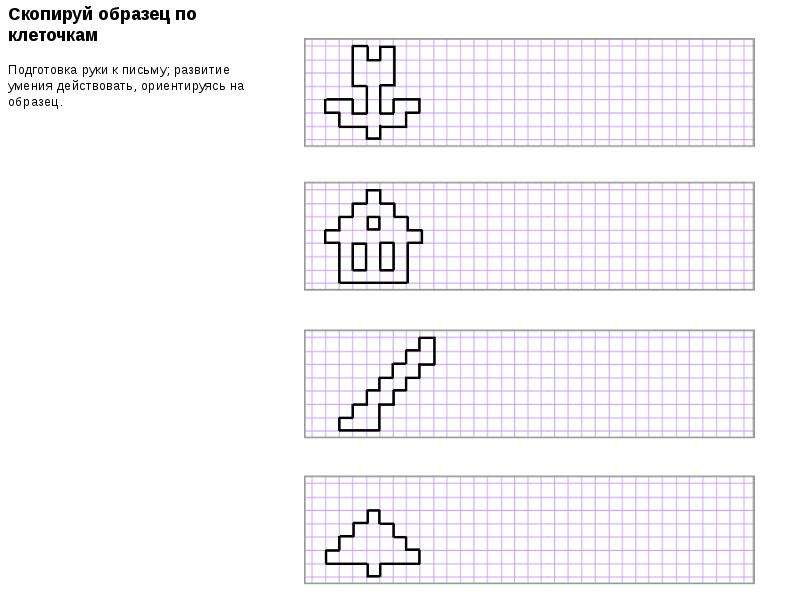
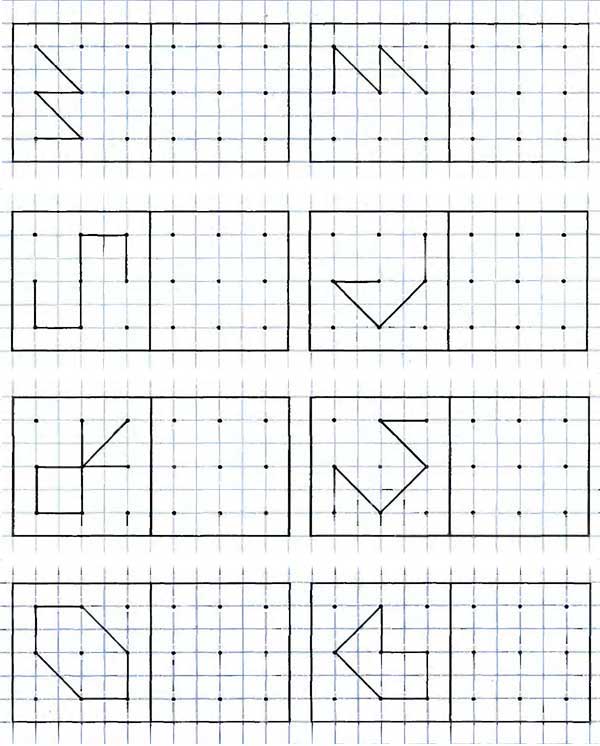
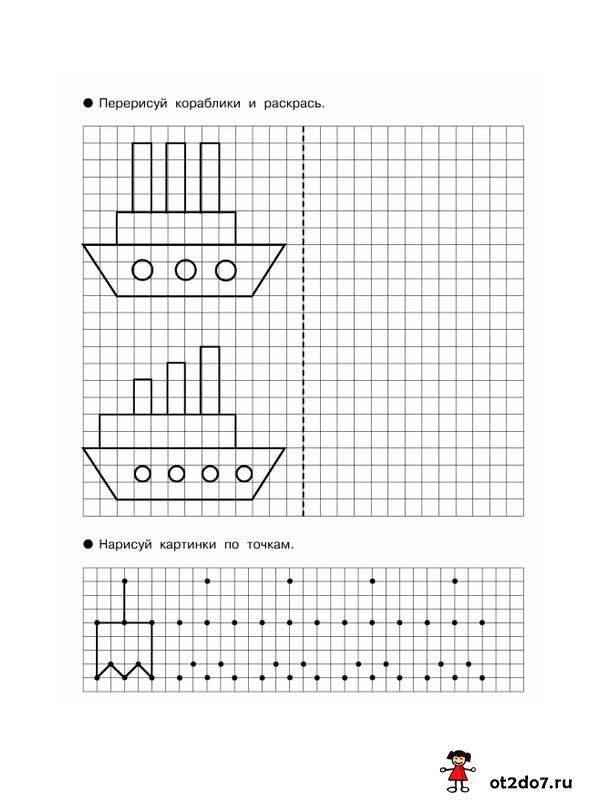 Размещаем круг в правой части туловища, дабы сделать основание для хвостика.
Размещаем круг в правой части туловища, дабы сделать основание для хвостика. Рисуем по клеточкам
Рисуем по клеточкам Вы будете проводить эти линии по клеточкам, не отрывая карандаш от бумаги, а потом мы вместе посмотрим, что получилось.
Вы будете проводить эти линии по клеточкам, не отрывая карандаш от бумаги, а потом мы вместе посмотрим, что получилось.